
Guia do Usuário do
Lenovo ideapad S530-13IWL
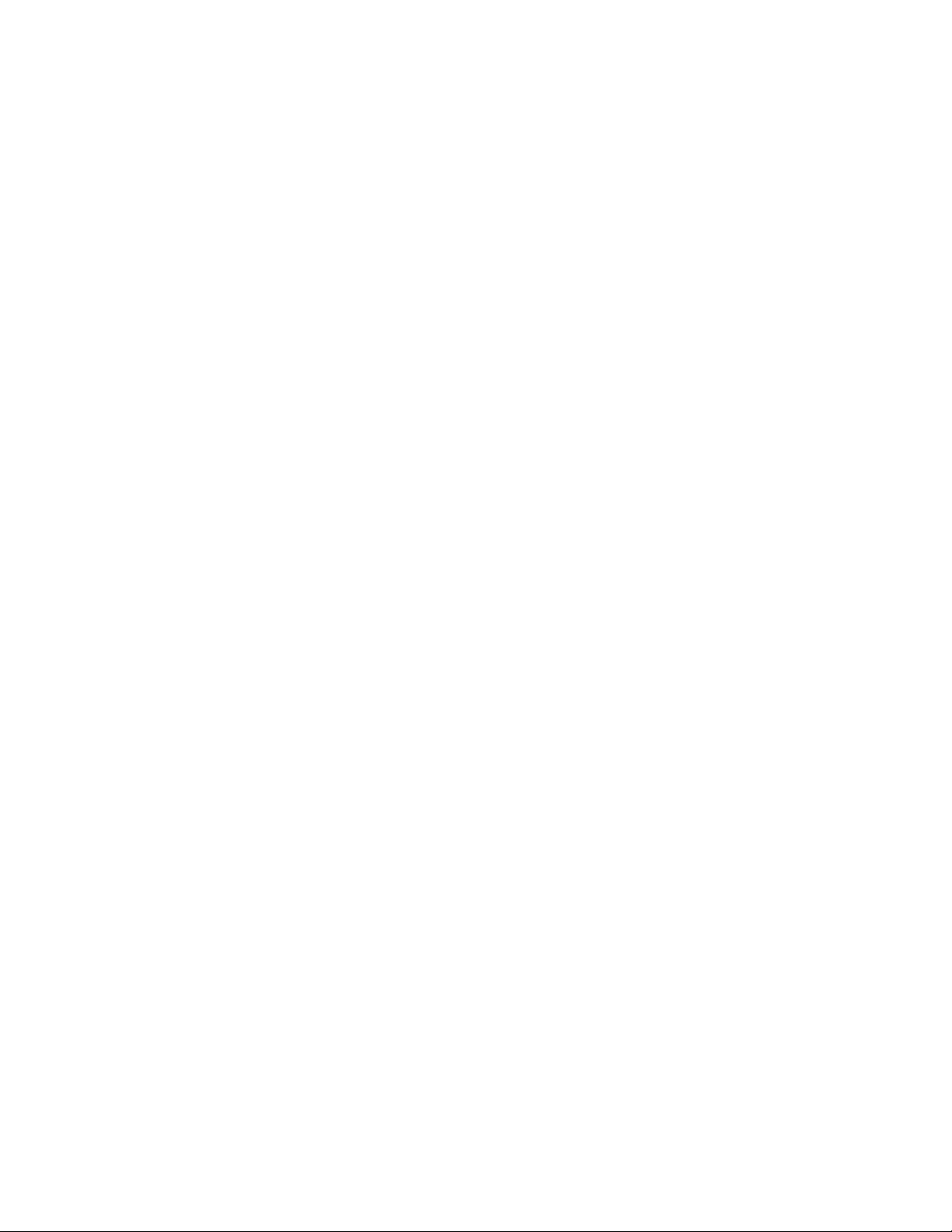
Primeira edição (Agosto 2018)
© Copyright Lenovo 2018.
LIMITED AND RESTRICTED RIGHTS NOTICE: If data or software is delivered pursuant a General Services Administration
“GSA” contract, use, reproduction, or disclosure is subject to restrictions set forth in Contract No. GS-35F-05925.
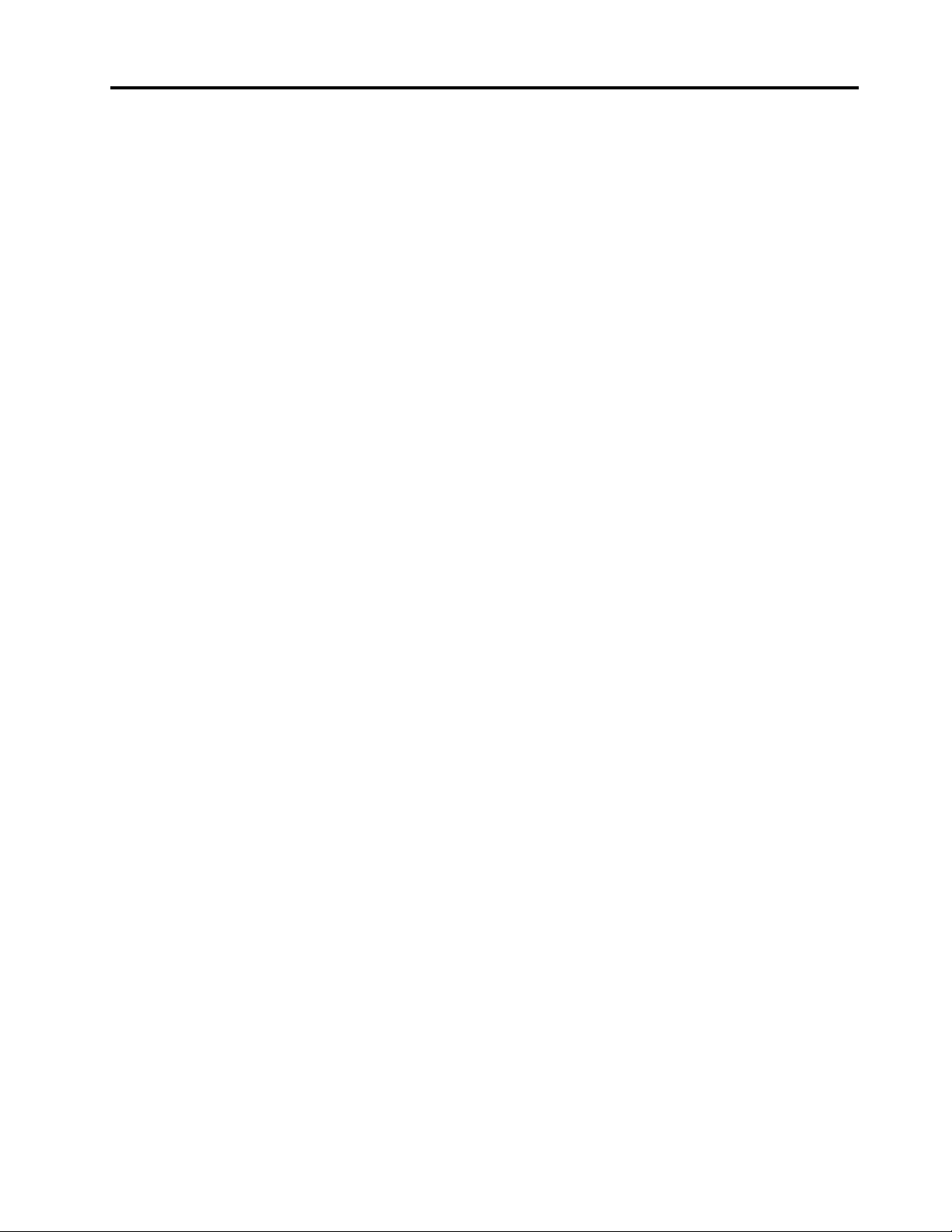
Conteúdo
Capítulo 1. Informações Importantes
sobre Segurança. . . . . . . . . . . . . 1
Leia isto primeiro . . . . . . . . . . . . . . . 1
Condições que requerem ação imediata . . . . . . 1
Serviços e upgrades . . . . . . . . . . . . . . 2
Declarações da fonte de alimentação . . . . . . . 3
Adaptadores e cabos de energia . . . . . . . . . 4
Informações sobre Segurança de Corrente
Elétrica . . . . . . . . . . . . . . . . . . . 5
Cabos de extensão e dispositivos relacionados . . . 6
Dispositivos externos . . . . . . . . . . . . . 6
Aviso geral sobre baterias . . . . . . . . . . . . 6
Aviso sobre a bateria interna recarregável . . . . . 7
Aquecimento e ventilação do produto . . . . . . . 8
Aviso sobre telas de LCD . . . . . . . . . . . . 8
Usando headphones ou fones de ouvido . . . . . . 9
Aviso sobre peças de vidro . . . . . . . . . . . 9
Aviso sobre embalagens plásticas . . . . . . . . 9
Capítulo 2. Visão geral do produto . . 11
Vista frontal . . . . . . . . . . . . . . . . 11
Visualização básica . . . . . . . . . . . . . 12
Vista lateral esquerda . . . . . . . . . . . . 13
Vista lateral direita . . . . . . . . . . . . . . 14
Usar as teclas especiais . . . . . . . . . . . 15
Recursos e especificações . . . . . . . . . . 16
Capítulo 3. Operações básicas . . . . 17
Colocar o computador em modo de suspensão . . 17
Iniciar o Lenovo Setup Utility. . . . . . . . . . 17
Inicie o Boot Menu. . . . . . . . . . . . . . 17
Altere a sequência de inicialização no Lenovo
Setup Utility . . . . . . . . . . . . . . . . 17
Altere o modo de inicialização . . . . . . . . . 17
Altere as configurações de tecla especial. . . . . 18
Ative ou desative a função Always On USB . . . . 18
Capítulo 4. Redefinir e restaurar
Windows . . . . . . . . . . . . . . . . 19
Opções de recuperação do Windows 10 . . . . . 19
Restaure de um ponto de restauração do
sistema . . . . . . . . . . . . . . . . 19
Reiniciar o computador . . . . . . . . . . 20
Use uma unidade de recuperação para
restaurar ou redefinir o computador . . . . . 20
Capítulo 5. Informações sobre
acessibilidade, ergonomia e
manutenção . . . . . . . . . . . . . . 23
Acessibilidade e conforto . . . . . . . . . . . 23
Informações sobre ergonomia . . . . . . . 23
Dicas básicas de manutenção . . . . . . . . . 24
Limpando o computador . . . . . . . . . . . 24
Apêndice A. Informações sobre
conformidade . . . . . . . . . . . . . 27
Web sites de informações de conformidade da
Lenovo . . . . . . . . . . . . . . . . . . 27
Informações ambientais e de reciclagem . . . . . 27
Informações sobre reciclagem geral . . . . . 27
Informações sobre reciclagem para a China . . 27
Declarações de reciclagem para o Japão . . . 27
Informações sobre reciclagem para o Brasil . . 28
Informações sobre reciclagem da bateria para
a União Europeia . . . . . . . . . . . . 29
Informações importantes sobre WEEE . . . . 30
Diretiva de restrição de substâncias perigosas
(RoHS) de países e regiões . . . . . . . . 30
Informações sobre o modelo ENERGY
STAR . . . . . . . . . . . . . . . . . 34
Aviso de classificação de exportação . . . . . . 34
Avisos sobre emissão eletromagnética. . . . . . 34
Declaração de conformidade do fornecedor
da Federal Communications Commission
(FCC) . . . . . . . . . . . . . . . . . 34
Declaração de conformidade de emissão
Classe B da Industry Canada. . . . . . . . 35
Conformidade com a União Europeia . . . . 35
Declaração de conformidade Classe B da
Alemanha . . . . . . . . . . . . . . . 36
Declaração de conformidade Classe B VCCI
do Japão . . . . . . . . . . . . . . . 36
Declaração de conformidade do Japão para
produtos conectados à alimentação elétrica
com corrente nominal igual ou inferior a 20 A
por fase . . . . . . . . . . . . . . . . 36
Aviso para o Japão sobre o cabo de
alimentação CA . . . . . . . . . . . . . 36
Informações de serviço de produtos Lenovo para
Taiwan . . . . . . . . . . . . . . . . . . 37
Declaração de precaução do Taiwan . . . . . . 37
Aviso de áudio para o Brasil . . . . . . . . . . 37
Marca de conformidade da Eurásia . . . . . . . 37
Apêndice B. Obtendo suporte. . . . . 39
Antes de entrar em contato com a Lenovo . . . . 39
© Copyright Lenovo 2018 i
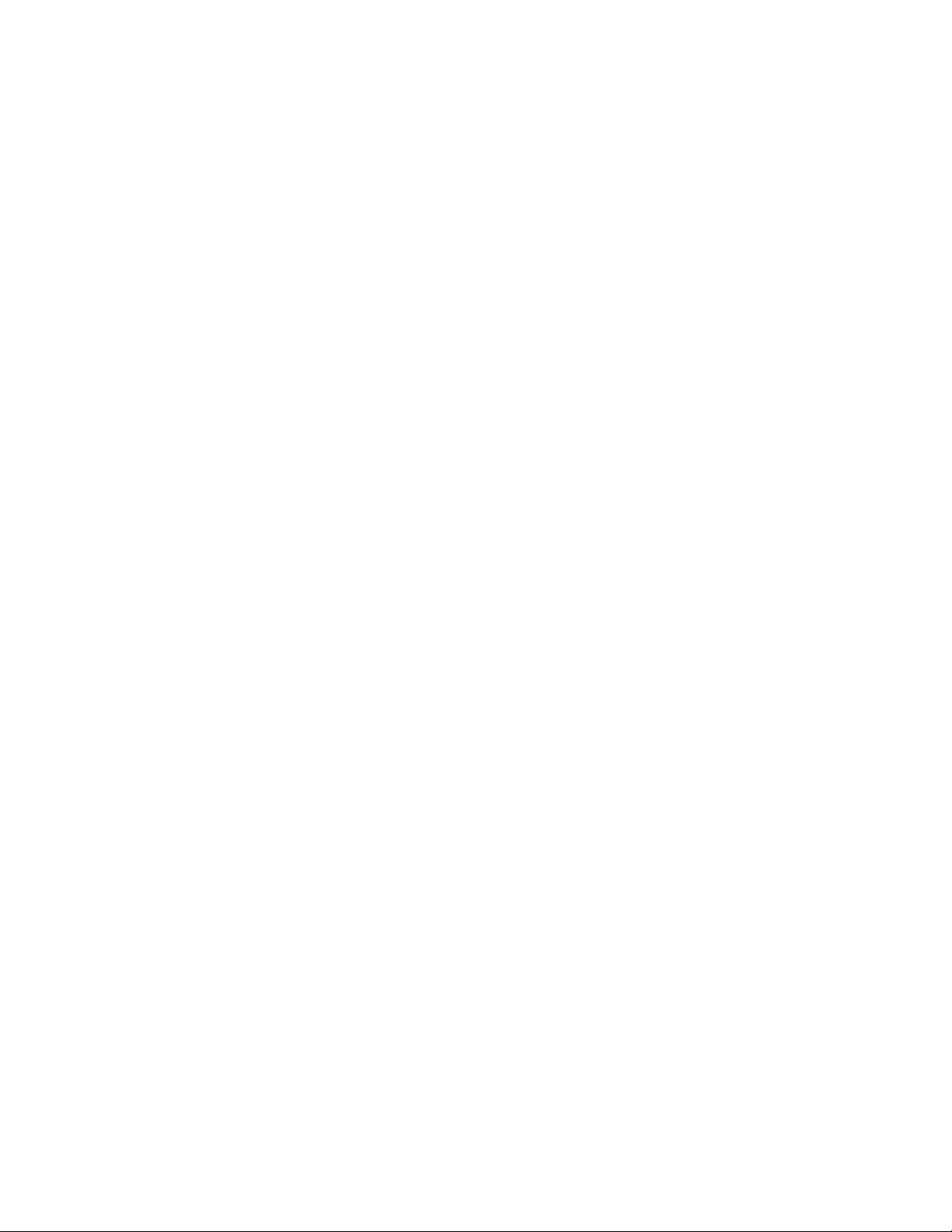
Obtendo ajuda e serviços . . . . . . . . . . . 39
Web site de suporte da Lenovo . . . . . . . 39
Contatando a Lenovo. . . . . . . . . . . 39
Apêndice C. Garantia Limitada
Lenovo . . . . . . . . . . . . . . . . . 41
Parte 1 – Termos gerais. . . . . . . . . . . . 41
Parte 2 – Termos específicos do país . . . . . . 44
Parte 3 – Informações do serviço de garantia . . . 46
Tipos de serviços de garantia . . . . . . . 46
Atualização suplementar da Parte 2 para Austrália
(2017). . . . . . . . . . . . . . . . . . . 47
Atualização suplementar da Parte 2 para Nova
Zelândia (2017) . . . . . . . . . . . . . . . 48
Marcas registradas . . . . . . . . . . . . . xlix
ii Guia do Usuário do Lenovo ideapad S530-13IWL
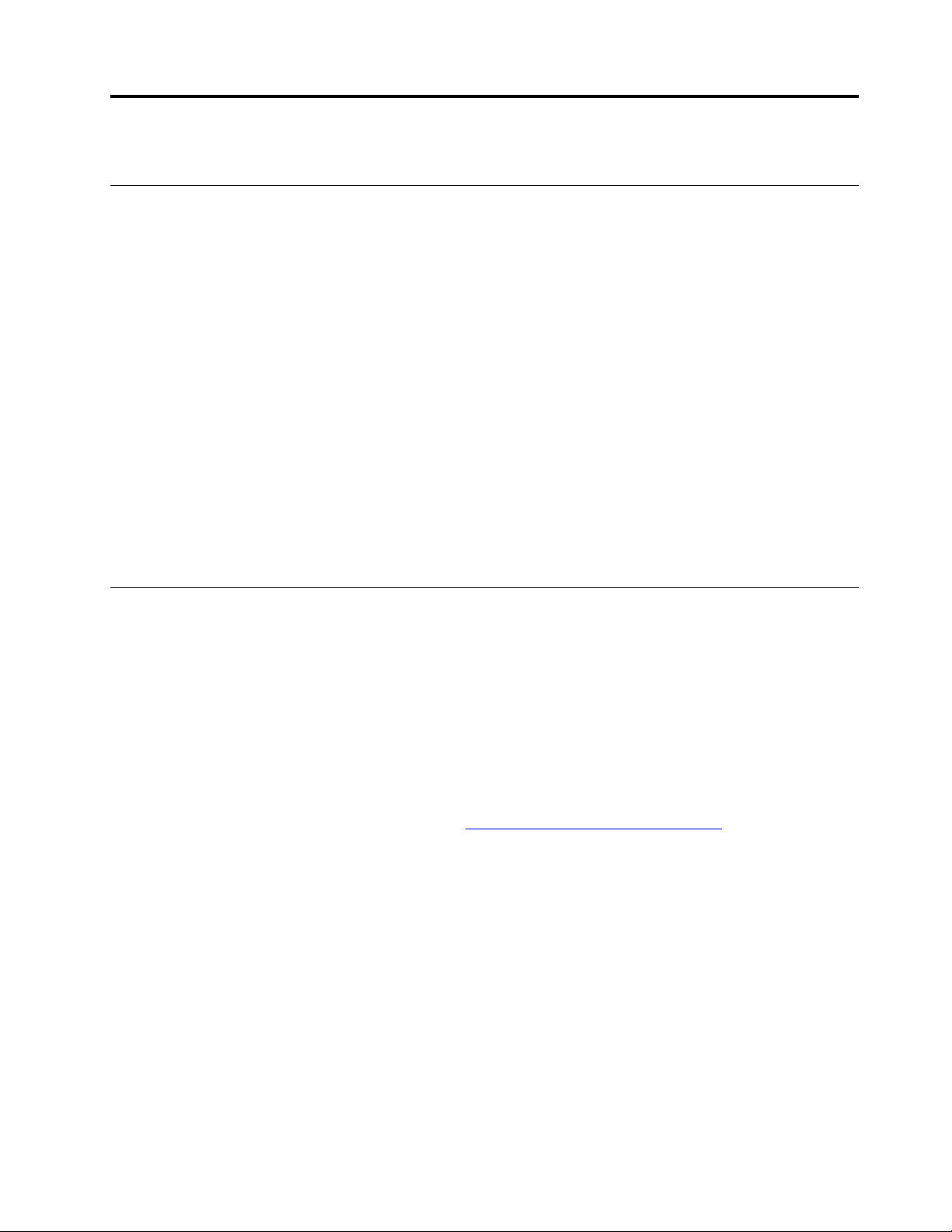
Capítulo 1. Informações Importantes sobre Segurança
Leia isto primeiro
Essas informações podem ajudá-lo a utilizar com segurança seu computador notebook. Siga e guarde todas
as informações fornecidas com seu computador. As informações contidas neste documento não alteram os
termos de seu contrato de compra ou a Garantia Limitada.
A segurança do cliente é um fator importante. Nossos produtos são desenvolvidos para servir com
segurança e eficiência. No entanto, computadores pessoais são dispositivos eletrônicos. Cabos de energia,
adaptadores de energia e outros recursos podem criar riscos potenciais de segurança, podendo resultar em
danos físicos ou à propriedade, especialmente se mal utilizados. Para reduzir esses riscos, siga as
instruções fornecidas com seu produto, observe todos os avisos sobre o produto, nas instruções de
operação, e leia atentamente as informações incluídas neste documento. Seguindo cuidadosamente as
informações contidas neste documento e fornecidas com o produto, o Cliente poderá proteger-se contra
riscos e criar um ambiente de trabalho do computador mais seguro.
Nota: Essas informações incluem referências a adaptadores de energia e baterias. Além de computadores
notebook, alguns produtos (como alto-falantes e monitores) são fornecidos com adaptadores de energia
externos. Se o Cliente possui tal produto, essas informações se aplicarão ao seu produto. Além disso, os
produtos de computador contém uma bateria interna do tamanho de uma moeda que fornece energia ao
relógio do sistema mesmo quando o computador está desconectado, portanto as informações sobre
segurança da bateria aplicam-se a todos os produtos de computadores.
Condições que requerem ação imediata
Os produtos podem ser danificados em decorrência de uso impróprio ou negligência. Alguns danos no
produto podem ser tão graves que o produto não deve ser utilizado até que seja inspecionado e, se
necessário, consertado por um técnico autorizado.
Como ocorre com qualquer dispositivo eletrônico, observe-o atentamente quando for ligado. Raramente, o
Cliente poderá notar um odor ou ver fumaça ou faíscas saindo de seu produto. Ou o Cliente poderá ouvir
sons do tipo estouro, rachadura ou assobio. Essas condições podem simplesmente significar que um
componente eletrônico interno falhou de maneira segura e controlada. Por outro lado, podem indicar um
problema de segurança potencial. Contudo, não se arrisque ou tente diagnosticar a situação sozinho. Entre
em contato com o Centro de Suporte ao Cliente para obter orientação adicional. Para obter uma lista de
números de telefone de serviço e suporte, consulte
Inspecione com frequência o computador e seus componentes para ver se há danos, desgastes ou sinais de
perigo. Em caso de alguma dúvida a respeito da condição de um componente, não utilize o produto. Entre
em contato com o Centro de Suporte ao Cliente ou com o fabricante do produto para obter instruções sobre
como inspecionar o produto e consertá-lo, se necessário.
No improvável evento de observar qualquer umas das condições a seguir ou caso tenha alguma dúvida
relacionada à segurança do seu produto, o Cliente deve interromper a utilização do produto e desconectá-lo
da fonte de alimentação e das linhas de telecomunicações até que o Cliente possa entrar em contato com o
Centro de Suporte ao Cliente para obter mais instruções.
• Cabos de energia, plugues, adaptadores de energia, cabos de extensão, protetor contra oscilações de
tensão ou fontes de alimentação que estejam quebrados, rachados ou danificados.
• Sinais de superaquecimento, fumaça, faíscas ou fogo.
• Danos a uma bateria (como rachaduras, afundamentos ou dobras), descarregamento ou acúmulo de
substâncias estranhas na bateria.
http://www.lenovo.com/support/phone.
© Copyright Lenovo 2018 1
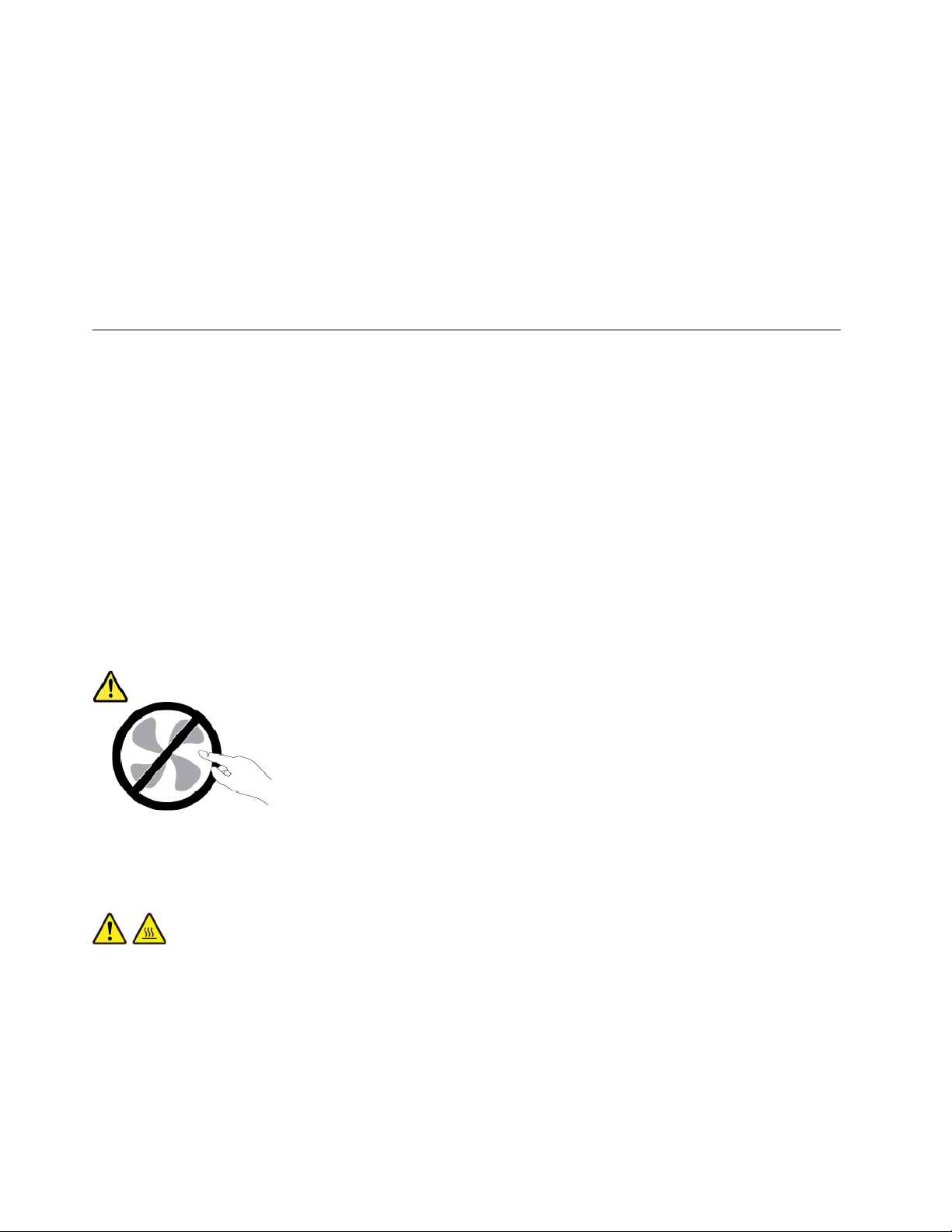
• Um som de rachadura, assobio ou estouro ou odor forte que esteja saindo do produto.
• Sinais de derramamento de líquido ou queda de objeto sobre o computador, o cabo de energia ou o
adaptador de energia.
• O computador, o cabo de energia ou o adaptador de energia expostos à água.
• O produto foi derrubado ou danificado de alguma forma.
• O produto não opera normalmente quando o Cliente segue as instruções de operação.
Nota: Se o Cliente observar essas condições com um produto (como um cabo de extensão) que não seja
fabricado pela ou para a Lenovo, deve parar de usar esse produto até conseguir entrar em contato com o
fabricante para obter instruções adicionais, ou até obter uma substituição adequada.
Serviços e upgrades
Não deve-se tentar fazer manutenção em um produto, a menos que haja uma instrução para fazê-lo, dada
pelo Centro de Suporte ao Cliente ou pela documentação. Utilize somente um Provedor de Serviços
aprovado para reparar seu produto em particular.
Nota: Algumas peças do computador podem ser atualizadas ou substituídas pelo cliente. Normalmente, os
upgrades são denominados opcionais. As peças de substituição aprovadas para a instalação pelo cliente
são denominadas Unidades Substituíveis pelo Cliente ou CRUs. A Lenovo fornece uma documentação com
instruções sobre quando é apropriado que os clientes instalem opcionais ou substituam CRUs. É necessário
seguir exatamente todas as instruções ao instalar ou substituir peças. O estado Desligado de um indicador
de energia não significa necessariamente que os níveis de voltagem dentro de um produto sejam zero. Antes
de remover as tampas de um produto equipado com um cabo de energia, sempre certifique-se de que a
alimentação esteja desligada e de que o produto esteja desconectado de qualquer fonte de alimentação. Em
caso de dúvidas ou preocupações, entre em contato com o Centro de Suporte ao Cliente.
Embora não existam peças em movimento no computador após a desconexão do cabo de energia, os
avisos a seguir são necessários para a sua segurança.
CUIDADO:
Peças móveis perigosas. Mantenha distante seus dedos e outras partes do seu corpo.
CUIDADO:
Antes de abrir a tampa do computador, desligue o computador e aguarde vários minutos até que ele
esfrie.
2
Guia do Usuário do Lenovo ideapad S530-13IWL
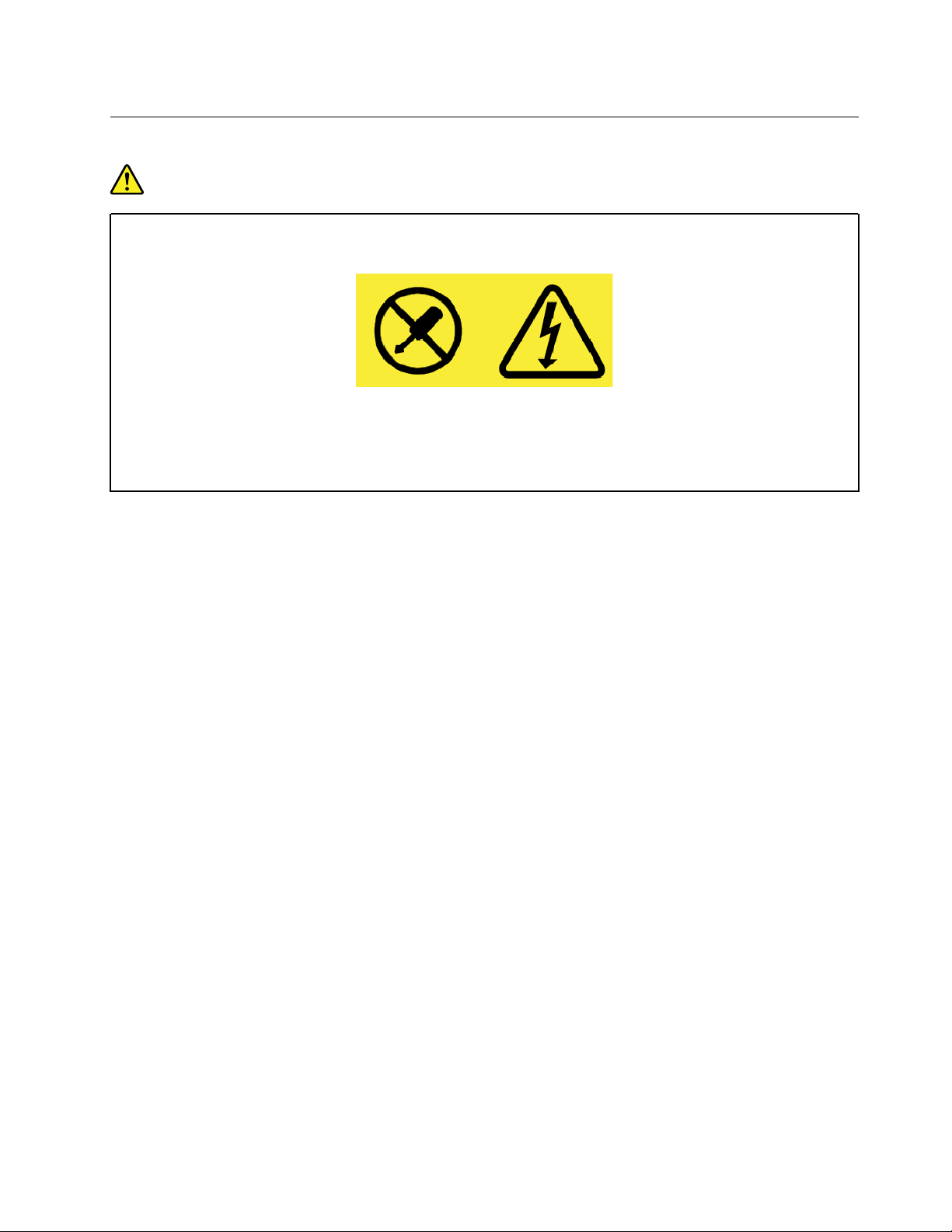
Declarações da fonte de alimentação
PERIGO
Nunca remova a tampa de uma fonte de alimentação ou qualquer peça que possua a etiqueta a
seguir anexada.
Níveis perigosos de tensão, corrente e energia estão presentes dentro de qualquer componente
que esteja com essa etiqueta anexada. Não existem peças no interior desses componentes que
possam ser consertadas. Se o Cliente suspeitar de algum problema com uma dessas peças, deve
entrar em contato com um técnico de serviço.
Capítulo 1. Informações Importantes sobre Segurança 3
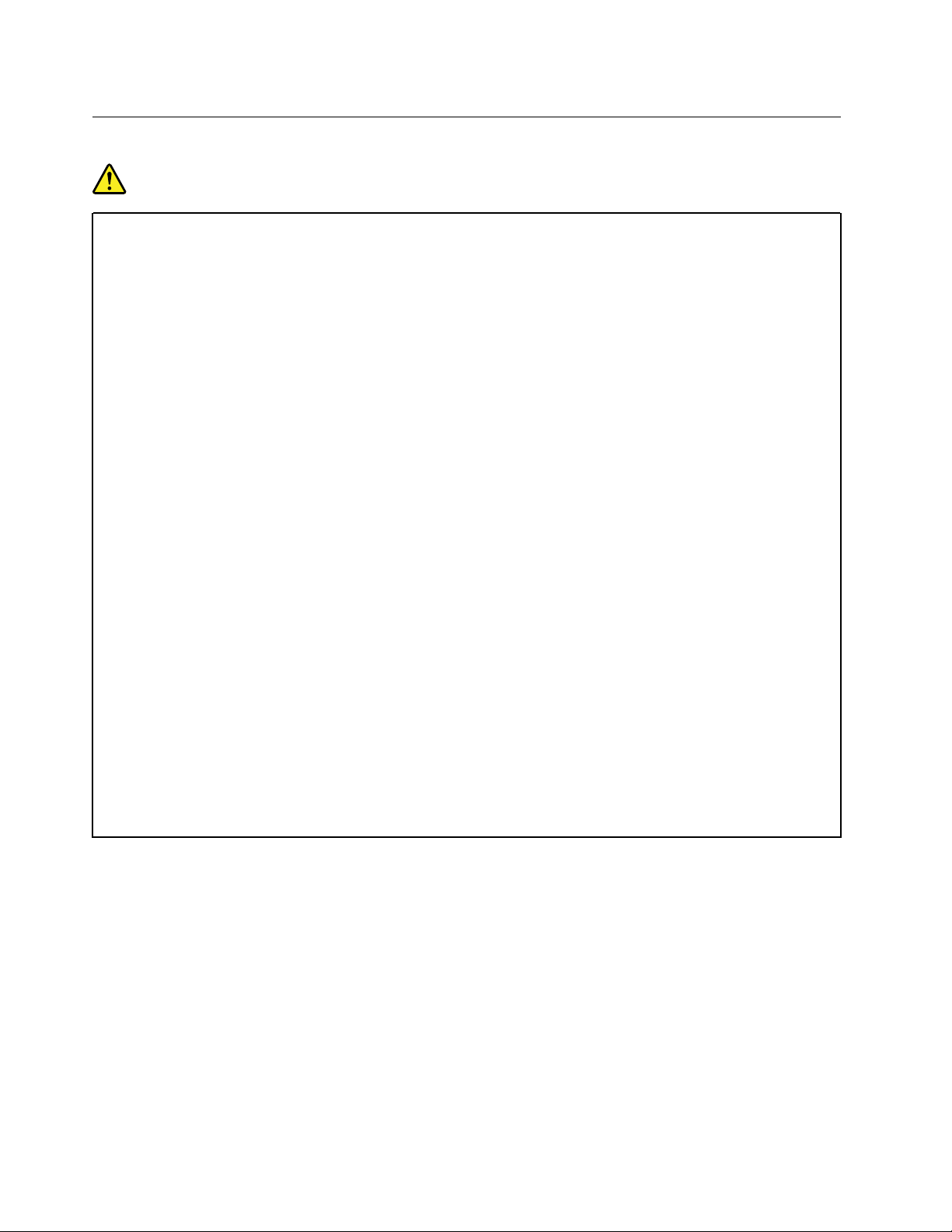
Adaptadores e cabos de energia
PERIGO
Utilize apenas os cabos e os adaptadores de energia fornecidos pelo fabricante do produto.
Os cabos de energia devem ter aprovação de segurança. Na Alemanha, eles devem ser do tipo
H03VV-F, 3G, 0,75 mm
2
ou superiores. Em outros países, os tipos apropriados devem ser utilizados
adequadamente.
Jamais enrole um cabo de energia em torno de um adaptador de energia ou outro objeto. Isso pode
desgastar o cabo, fazendo com que ele se desencape, rache ou dobre. Isso pode representar um
risco de segurança.
Passe os cabos de energia por lugares em que eles não sejam pisados, não causem tropeços nem
sejam pressionados por objetos.
Mantenha os adaptadores de energia e cabos de alimentação longe dos líquidos. Por exemplo, não
deixe o cabo ou o adaptador de energia próximo a pias, banheiras, banheiros ou em pisos que
sejam limpos com limpadores líquidos. Líquidos podem causar curto-circuito, especialmente se o
cabo ou adaptador de energia sofreu fadiga com o uso impróprio. Líquidos também podem causar
corrosão gradual dos terminais do cabo de energia e/ou dos terminais de um adaptador de energia,
o que eventualmente pode resultar em superaquecimento.
Certifique-se de que todos os conectores de cabos de alimentação estejam firmemente encaixados
nos receptáculos.
Não utilize adaptadores de energia que demonstrem corrosão nos pinos de entrada de corrente
alternada ou sinais de superaquecimento (como plástico deformado) na entrada de corrente
alternada ou em qualquer lugar no adaptador de energia.
Não utilize cabos de energia nos quais os contatos elétricos nas duas extremidades apresentem
sinais de corrosão ou superaquecimento ou onde o cabo de energia parece ter sido danificado de
alguma forma.
Para prevenir um possível superaquecimento, não cubra o adaptador de energia com roupas ou
outros objetos quando ele estiver conectado em uma tomada elétrica.
4
Guia do Usuário do Lenovo ideapad S530-13IWL
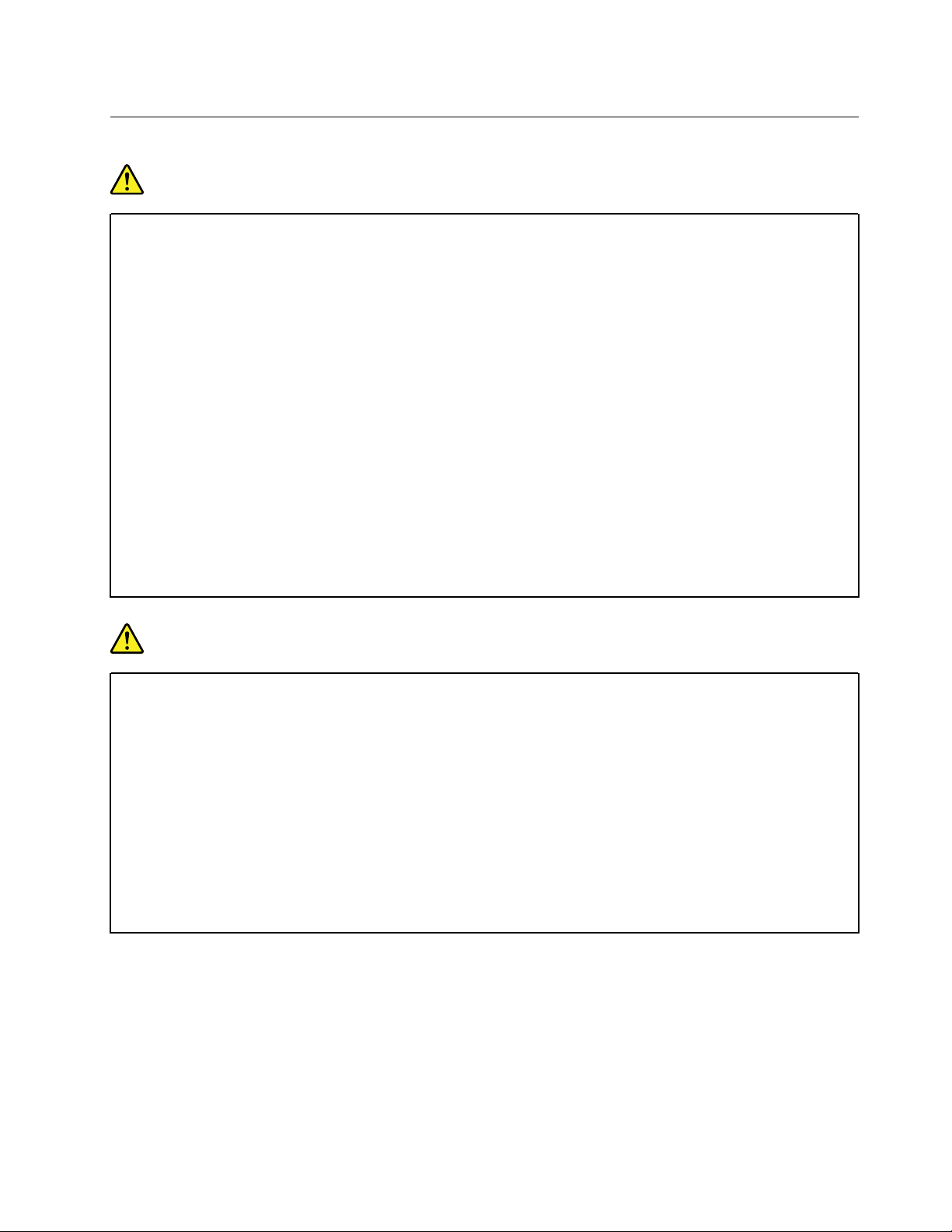
Informações sobre Segurança de Corrente Elétrica
PERIGO
A corrente elétrica proveniente de cabos de alimentação, de telefone e de comunicação é perigosa.
Para evitar risco de choque elétrico:
• Não utilize seu computador durante uma tempestade com raios.
• Não conecte nem desconecte nenhum cabo ou execute instalação, manutenção ou
reconfiguração deste produto durante uma tempestade com raios.
• Conecte todos os cabos de energia a tomadas corretamente instaladas e aterradas.
• Todo equipamento que for conectado a este produto deve ser conectado a tomadas
corretamente instaladas.
• Sempre que possível, utilize uma das mãos somente para conectar ou desconectar cabos de
sinal.
• Nunca ligue nenhum equipamento quando houver evidência de fogo, água ou danos estruturais.
• Desconecte os cabos de alimentação conectados, e todos os cabos antes de abrir as tampas do
dispositivo, a menos que instruído de forma diferente nos procedimentos de instalação e
configuração.
• Não use seu computador até todas as peças internas serem fixadas no lugar. Nunca use o
computador quando peças internas e circuitos estiverem expostos.
PERIGO
Conecte e desconecte os cabos conforme descrito nos procedimentos a seguir ao instalar, mover
ou abrir tampas nesse produto ou nos dispositivos conectados.
Para Conectar:
1. DESLIGUE tudo.
2. Primeiro, conecte todos os cabos nos
dispositivos.
3. Conecte os cabos de sinal nos conectores.
4. Conecte os cabos de alimentação às
tomadas.
5. LIGUE os dispositivos.
O cabo de alimentação deve ser desconectado da tomada de parede ou do receptáculo antes de instalar
todos os demais cabos elétricos conectados ao computador.
O cabo de alimentação poderá ser reconectado à tomada de parede ou ao receptáculo somente depois que
todos os outros cabos elétricos tiverem sido conectados ao computador.
Para Desconectar:
1. DESLIGUE tudo.
2. Primeiro, remova os cabos de alimentação
das tomadas.
3. Remova os cabos de sinal dos conectores.
4. Remova todos os cabos dos dispositivos.
Capítulo 1. Informações Importantes sobre Segurança 5
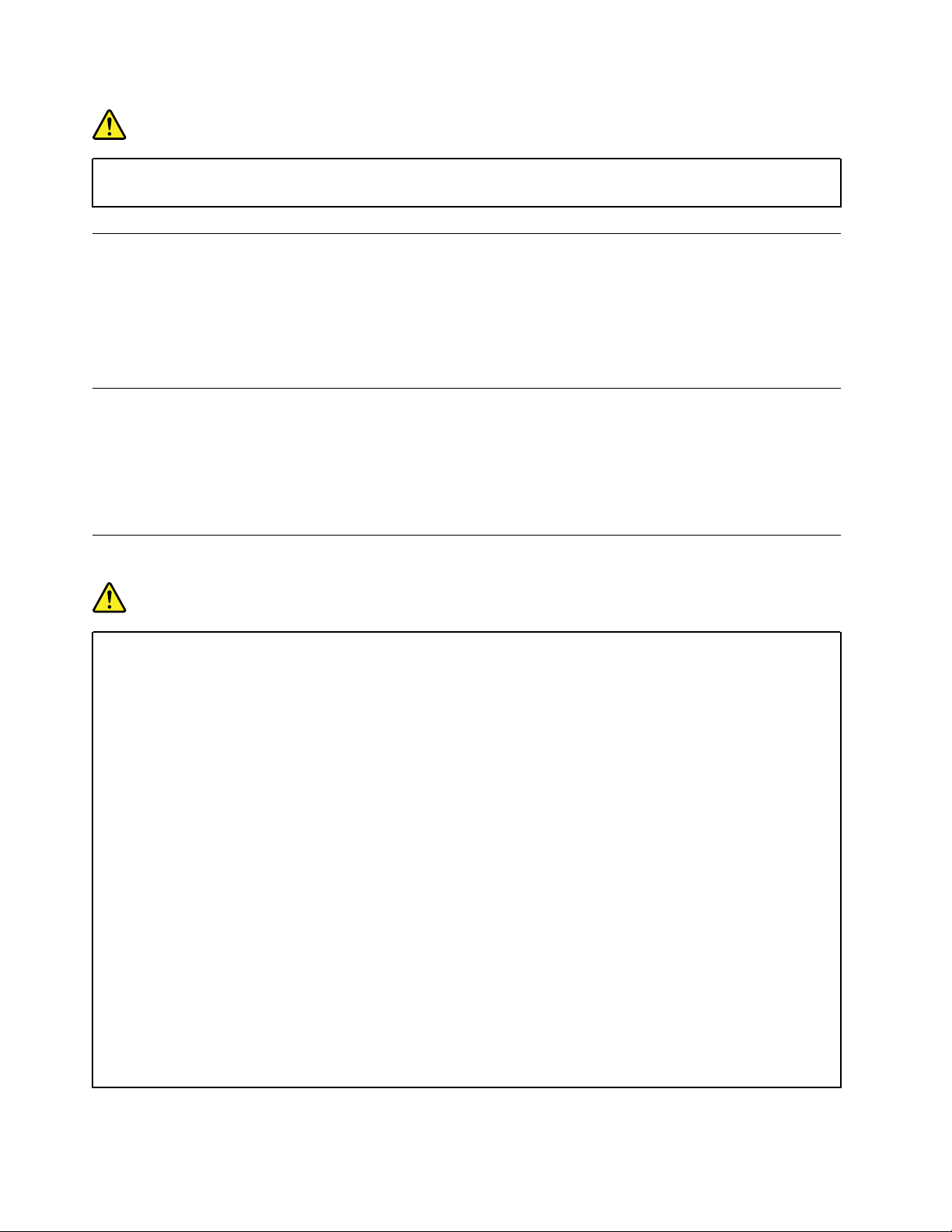
PERIGO
Durante tempestades elétricas, não execute qualquer substituição e não conecte ou desconecte o
cabo da tomada telefônica na parede.
Cabos de extensão e dispositivos relacionados
Assegure-se de que os cabos de extensão, os protetores contra oscilações de tensão, fontes de
alimentação ininterruptas e cabos de energia utilizados estejam classificados para suportar os requisitos
elétricos do produto. Jamais sobrecarregue esses dispositivos. Se forem utilizados cabos de energia, a
carga não deverá exceder a taxa de entrada do cabo. Consulte um eletricista para obter informações
adicionais se tiver dúvidas sobre cargas elétricas, requisitos de alimentação e taxas de entrada.
Dispositivos externos
CUIDADO:
Não conecte ou desconecte quaisquer cabos de dispositivo externo que não sejam cabos USB e 1394
enquanto o computador estiver ligado; caso contrário, o computador poderá ser danificado. Para
evitar possíveis danos aos dispositivos conectados, deve-se aguardar pelo menos cinco segundos
após o encerramento do computador para desconectar dispositivos externos.
Aviso geral sobre baterias
PERIGO
As baterias fornecidas pela Lenovo para uso com o produto foram testadas quanto à
compatibilidade e devem ser substituídas apenas por peças aprovadas. Uma bateria que não seja
aquela especificada pela Lenovo, ou uma bateria desmontada ou modificada não é coberta pela
garantia.
O abuso ou uso incorreto da bateria podem causar superaquecimento, vazamento de líquidos ou
uma explosão. Para evitar possíveis ferimentos, faça o seguinte:
• Não abra, desmonte ou conserte qualquer bateria.
• Não comprima ou perfure a bateria.
• Não provoque curto-circuito na bateria ou a exponha à água ou outros líquidos.
• Mantenha a bateria longe do alcance de crianças.
• Mantenha a bateria longe do fogo.
Pare de usar a bateria se ela estiver danificada ou se você observar alguma descarga ou acúmulo
de substâncias estranhas nela.
Guarde baterias recarregáveis ou produtos que contenham baterias recarregáveis à temperatura
ambiente e com carga aproximada de 30 a 50% da capacidade. Recomendamos que as baterias
sejam carregadas pelo menos uma vez por ano para evitar excesso de descarga.
Não jogue a bateria em lixos que são despejados em aterros sanitários. Ao descartar baterias,
esteja em conformidade com as leis e regulamentos locais.
6
Guia do Usuário do Lenovo ideapad S530-13IWL
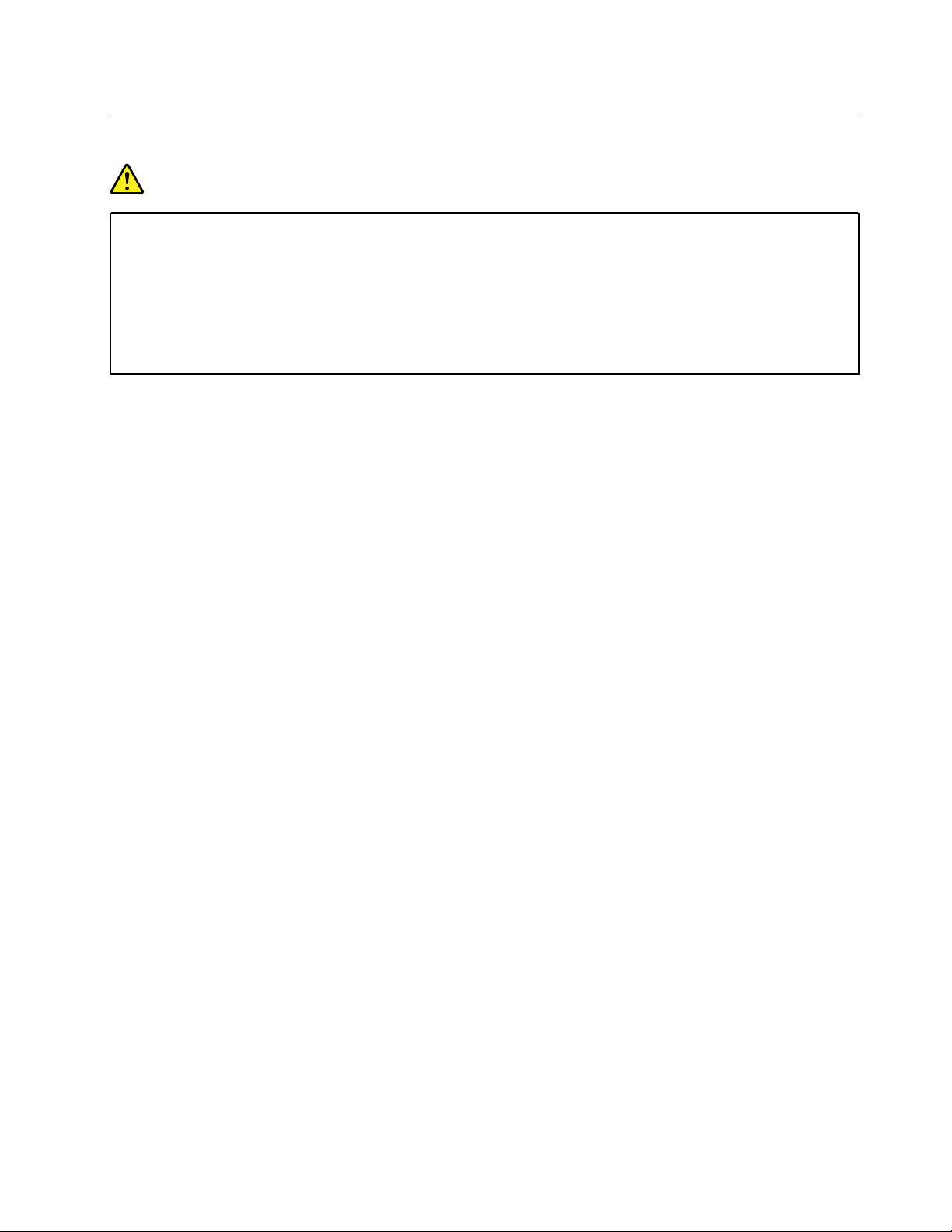
Aviso sobre a bateria interna recarregável
PERIGO
Não tente remover ou substituir a bateria recarregável interna. A substituição da bateria deve ser
feita por uma assistência técnica ou profissional autorizado Lenovo.
Somente recarregue o pacote de bateria estritamente de acordo com as instruções fornecidas com
a documentação do produto.
As assistências técnicas ou profissionais autorizados Lenovo reciclam as baterias Lenovo de
acordo com as leis e regulamentações locais.
Capítulo 1. Informações Importantes sobre Segurança 7
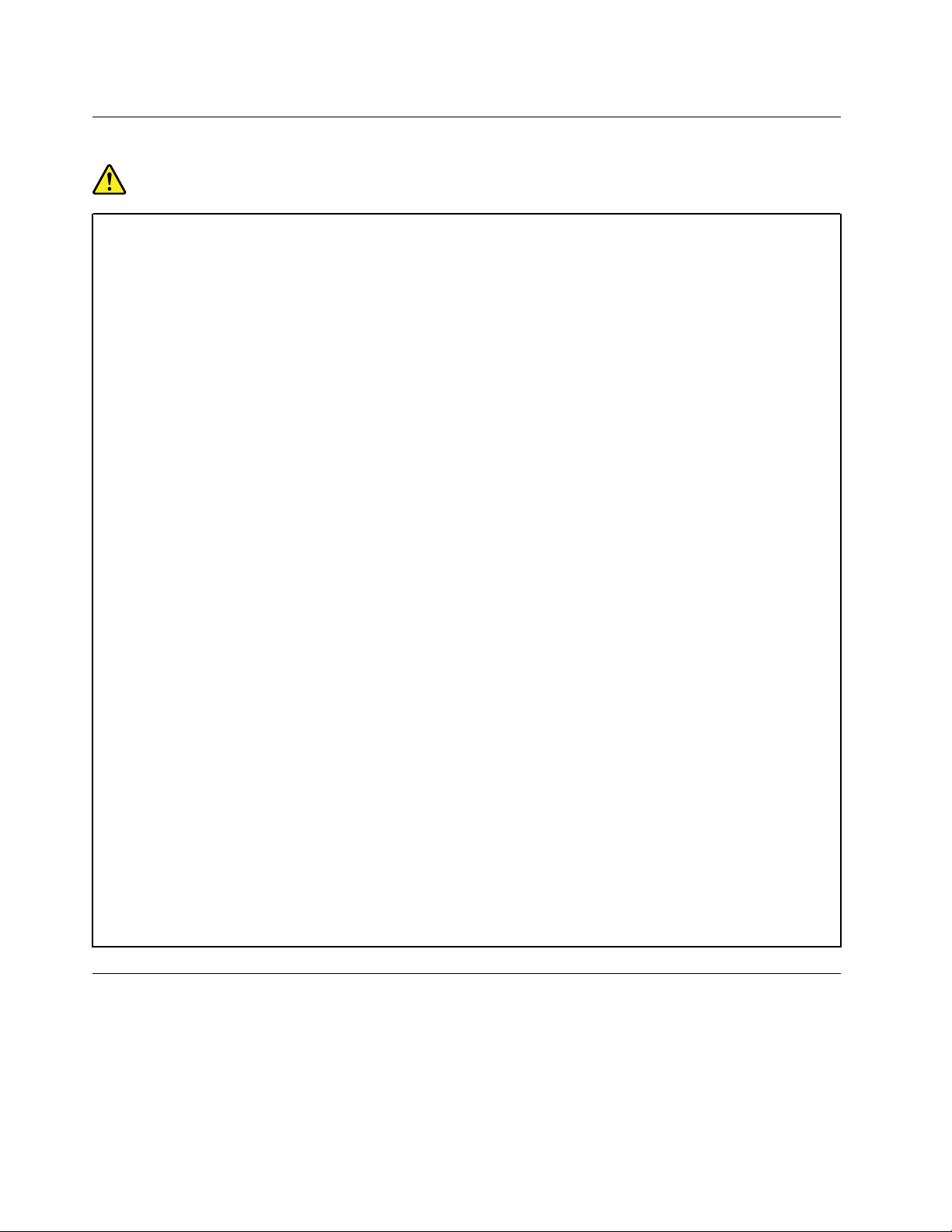
Aquecimento e ventilação do produto
PERIGO
Computadores, adaptadores de energia CA e vários acessórios podem gerar calor quando estão
ligados e as baterias estão sendo carregadas. Os computadores notebook podem gerar uma
quantidade significativa de calor devido a seu tamanho compacto. Siga sempre estas precauções
práticas:
• Quando o computador está ativado ou a bateria está carregando, apoio para as mãos e algumas
outras partes podem ficar quentes. Evite manter suas mãos, seu colo ou outras partes de seu
corpo em contato com uma parte quente do computador por um longo período de tempo.
Quando utilizar o teclado, evite manter as mãos sobre o apoio para as mãos por um período de
tempo prolongado. O computador aquece um pouco durante sua operação normal. A quantidade
de calor depende da quantidade de atividade do sistema e do nível de carga da bateria. O
contato muito próximo com o corpo, até mesmo com a roupa, pode ser desconfortável ou causar
uma queimadura na pele. Periodicamente faça intervalos do uso do teclado, levantando suas
mãos do apoio para as mãos; e tenha cuidado para não utilizar o teclado por um período de
tempo muito extenso.
• Não opere o computador ou carregue a bateria próximo a materiais inflamáveis ou em ambientes
explosivos.
• Slots de ventilação, ventiladores e/ou dissipadores de calor são fornecidos com o produto para
segurança, conforto e operação confiável. Esses recursos podem ser bloqueados
inadvertidamente colocando-se o produto em uma cama, sofá, carpete ou outra superfície
flexível. Nunca bloqueie, cubra ou desative estes recursos.
• Quando o adaptador de energia CA está conectado a uma tomada e a seu computador, ele gera
calor. Não coloque o adaptador em contato com qualquer parte de seu corpo ao utilizá-lo. Nunca
utilize o adaptador de energia CA para aquecer seu corpo. O contato prolongado com o seu
corpo, ou mesmo com roupas, pode causar queimaduras na pele.
Para sua segurança, sempre siga essas precauções básicas com seu computador:
• Mantenha a tampa do computador fechada sempre que o computador estiver conectado.
• Inspecione regularmente a parte externa do computador em busca de acúmulo de poeira.
• Remova a poeira das saídas de ar e quaisquer perfurações no painel. Poderão ser necessárias
limpezas mais frequentes em computadores localizados em áreas empoeiradas e de tráfego
intenso.
• Não restrinja ou bloqueie qualquer abertura de ventilação.
• Não opere seu computador dentro de móveis, pois isso pode aumentar o risco de
superaquecimento.
• As temperaturas do fluxo de ar no computador não devem exceder 35 °C (95 °F).
Aviso sobre telas de LCD
CUIDADO:
A tela de cristal líquido (LCD) é feita de vidro. O manuseio brusco ou a queda do computador podem
quebrá-la. Se o LCD quebrar e o fluido interno entrar em contato com seus olhos ou com suas mãos,
lave as áreas afetadas imediatamente com água durante pelo menos 15 minutos; se algum sintoma
surgir, procure cuidados médicos.
8
Guia do Usuário do Lenovo ideapad S530-13IWL
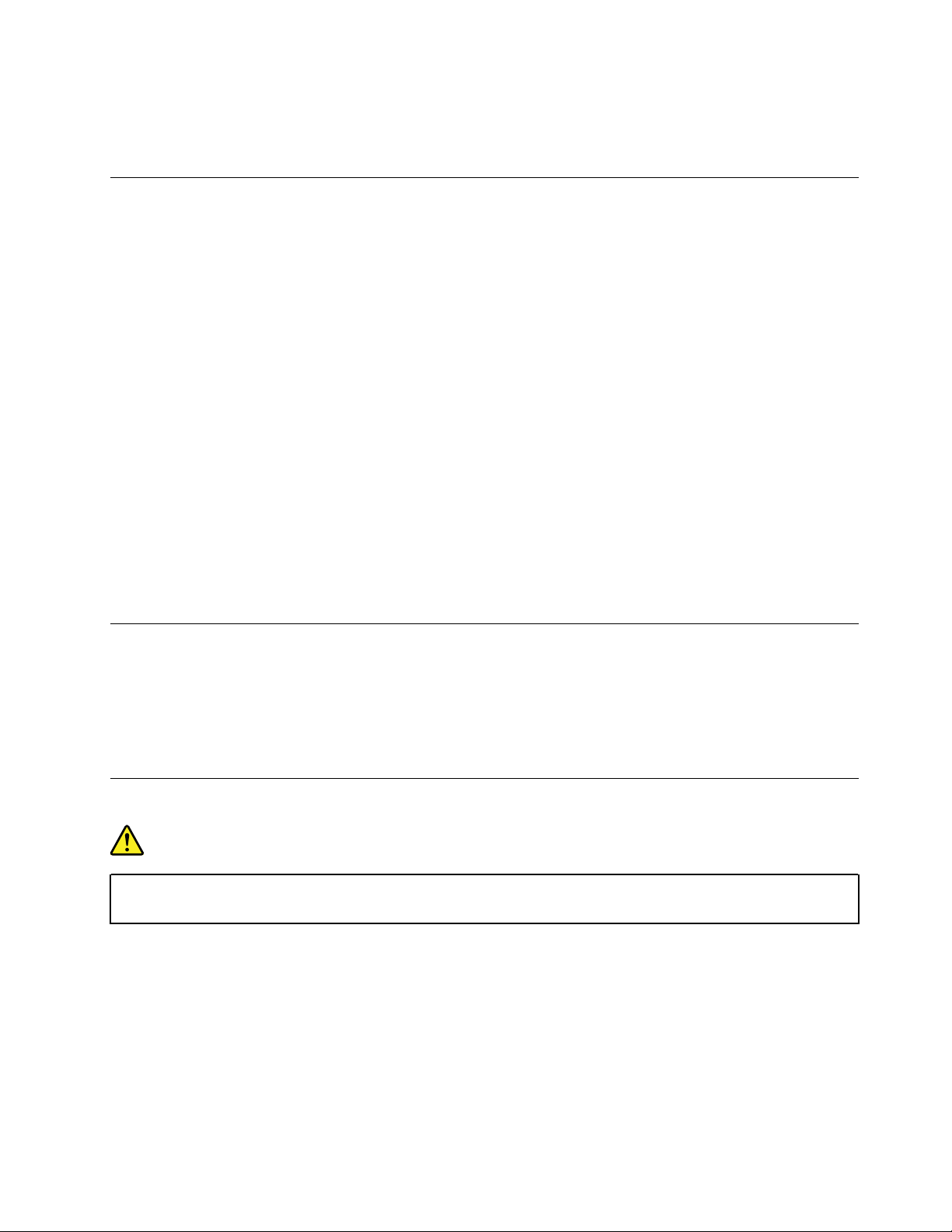
Nota: Para produtos que contêm lâmpadas fluorescentes com mercúrio (por exemplo, não LED), a lâmpada
fluorescente da tela de cristal líquido (LCD) contém mercúrio; descarte-a de acordo com as leis locais,
estaduais ou federais.
Usando headphones ou fones de ouvido
CUIDADO:
A pressão sonora excessiva dos fones de ouvido pode causar perda de audição. Ajustar o equalizador
para o máximo aumenta a voltagem de saída dos fones de ouvido e headphones e, portanto, o nível
de pressão sonora. Assim, proteja sua audição ao ajustar o equalizador para um nível apropriado.
O uso excessivo de fones de ouvido em volumes elevados por longos períodos de tempo poderá ser
perigoso se as saídas dos headphones ou fones de ouvido não estiverem em conformidade com as
especificações EN 50332-2. O conector de saída do fone de ouvido do seu computador está em
conformidade com a especificação EN 50332-2 Subcláusula 7. Essa especificação limita a voltagem máxima
de saída RMS real de faixa ampla do computador a 150 mV. Para se proteger contra a perda de audição,
certifique-se de que seus headphones ou fones de ouvido também estejam em conformidade com a
especificação EN 50332-2 (Cláusula 7, Limites) para uma voltagem característica de faixa ampla de 75 mV.
O uso de headphones incompatíveis com a especificação EN 50332-2 pode ser perigoso devido a níveis
excessivos de pressão sonora.
Se seu computador Lenovo veio acompanhado por fones de ouvido na embalagem (na forma de um
conjunto), a combinação dos fones de ouvido com o computador já está em conformidade com a
especificação EN 50332-1. Se headphones ou fones de ouvido diferentes forem usados, certifique-se de
que eles sejam compatíveis com a especificação EN 50332-1 (Cláusula 6.5, Valores de limitação). O uso de
headphones incompatíveis com a especificação EN 50332-1 pode ser perigoso devido aos níveis
excessivos de pressão sonora.
Aviso sobre peças de vidro
CUIDADO:
Algumas partes do produto podem ser feitas de vidro. Esse vidro pode quebrar se o produto cair em
uma superfície dura ou sofrer um impacto considerável. Se o vidro quebrar, não toque-o nem tente
removê-lo. Interrompa o uso do produto até que o vidro seja substituído por profissionais de
manutenção treinados.
Aviso sobre embalagens plásticas
PERIGO
Embalagens plásticas pode ser perigosas. Mantenha sacos plásticos fora do alcance de bebês e
crianças para evitar o perigo de sufocamento.
Capítulo 1. Informações Importantes sobre Segurança 9
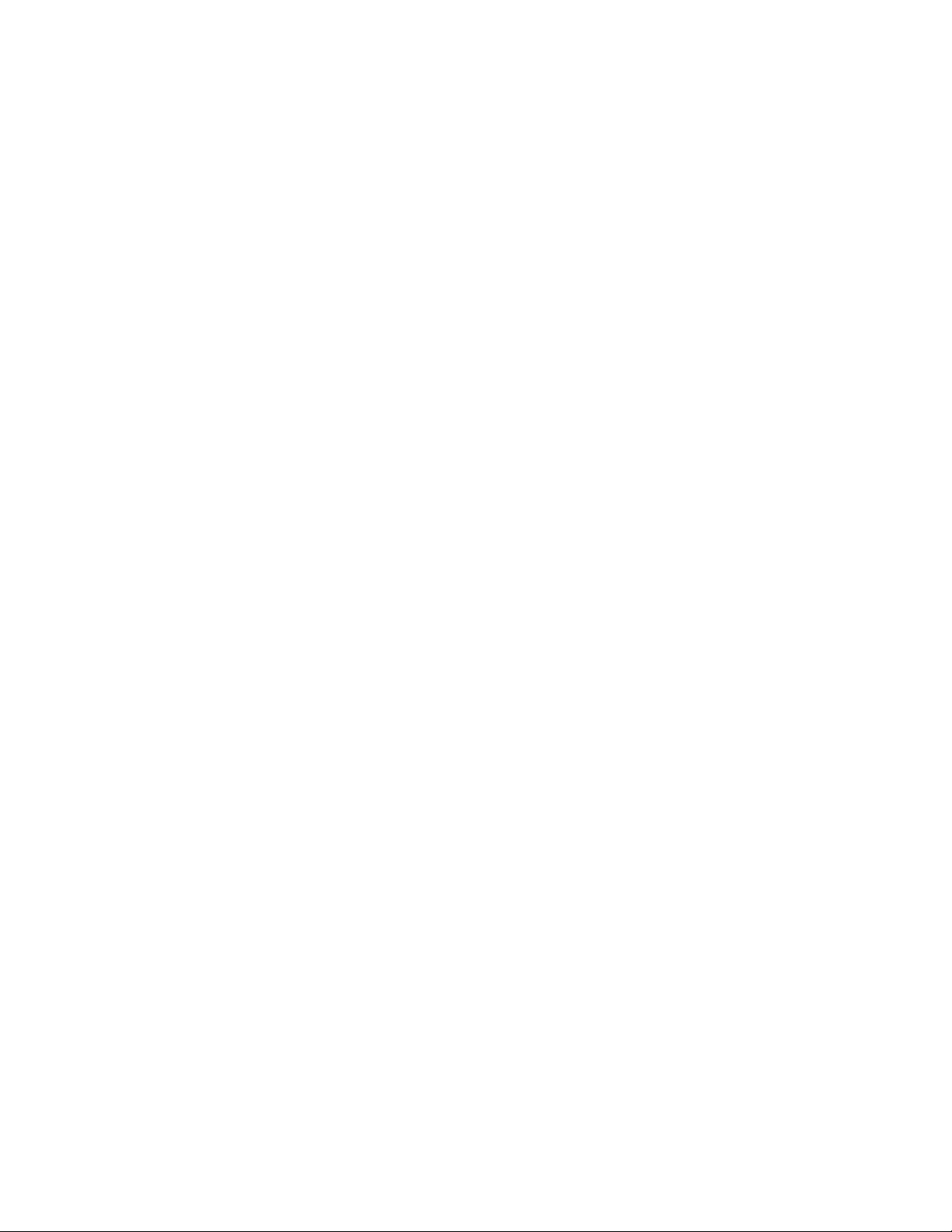
10 Guia do Usuário do Lenovo ideapad S530-13IWL

Capítulo 2. Visão geral do produto
Vista frontal
Nota: Dependendo do modelo, o computador pode parecer diferente das ilustrações deste Guia do
Usuário.
Atenção: Não force a abertura da tela do computador além de 180 graus em relação à posição do teclado.
Forçar a tela do computador além deste ponto pode causar danos.
1. Câmera
2. Indicador de status da
câmera
3. Microfones
Tire fotos ou grave vídeos clicando em Câmera no menu Iniciar.
Quando esse indicador está aceso, a câmera está sendo usada.
O microfone captura som e voz quando é utilizado com um programa com recursos de
gerenciamento de áudio.
© Copyright Lenovo 2018 11
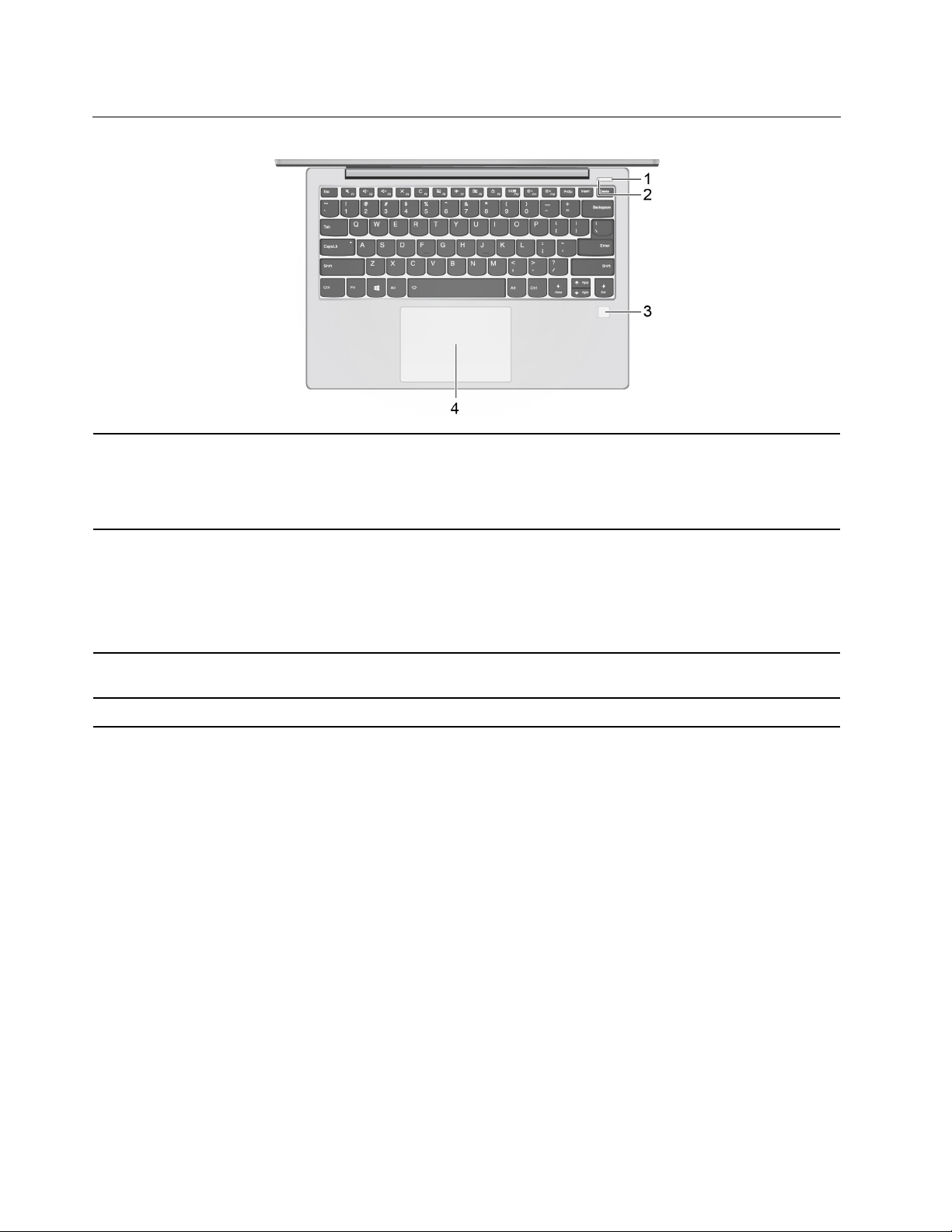
Visualização básica
1. Botão liga/desliga
2. Indicador de status do
sistema
Pressione o botão de energia para ligar o computador ou colocá-lo no modo de
suspensão.
Para desligar o computador, abra o menu Iniciar e clique em Ligar/Desligar e
Desligar.
O indicador no botão de energia mostra o status do sistema do computador.
• Aceso: o computador está ligado (energia da bateria 21%–100%).
• Pisca rapidamente: o computador está ligado (energia da bateria 1%–20%).
• Piscando devagar: o computador está no modo de suspensão.
• Apagado: o computador está desligado.
3. Leitor de impressões
digitais *
4. Touch pad Realize as funções de toque e todas as de um mouse tradicional.
Faça logon no computador usando impressões digitais cadastradas.
* Disponível em alguns modelos
12
Guia do Usuário do Lenovo ideapad S530-13IWL
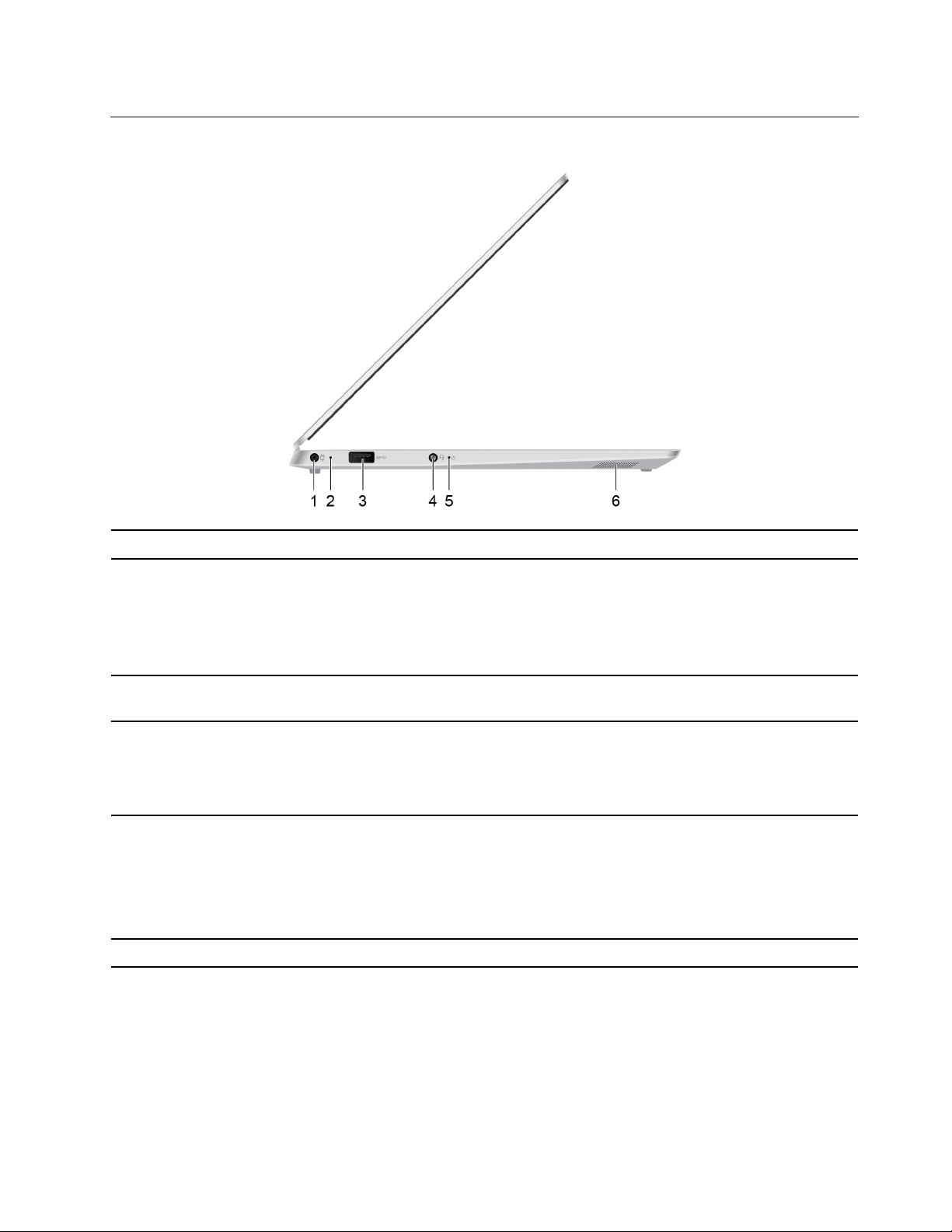
Vista lateral esquerda
1. Conector de energia Conecte a alimentação CA por meio de um adaptador de energia CA.
Este indicador mostra o status da alimentação CA e da energia da bateria do
computador.
2. Indicador do status de
energia CA
• Branco: conectado à alimentação CA (energia da bateria 91%-100%)
• Âmbar: conectado à alimentação CA (energia da bateria 1%–90%)
• Desligado: não conectado à alimentação CA
3. Conector USB 3.1 de 1ª
Geração
4. Conector de áudio
5. Indicador de status do
sistema
6. Alto-falante
Conecte dispositivos compatíveis com USB, como teclado USB, mouse USB, unidade
de armazenamento USB ou impressora USB.
Você pode conectar um fone de ouvido ou um headset equipado com um plugue de
3,5 mm (0,14 pol.) de 4 polos ao conector de áudio combinado para ouvir o som do
computador.
Nota: O microfone convencional não é suportado.
O indicador próximo do conector de áudio mostra o status do sistema do computador.
• Aceso: o computador está ligado (energia da bateria 21%–100%).
• Pisca rapidamente: o computador está ligado (energia da bateria 1%–20%).
• Piscando devagar: o computador está no modo de suspensão.
• Apagado: o computador está desligado.
Reproduza o som.
Capítulo 2. Visão geral do produto 13

Vista lateral direita
1. Alto-falante
2. Botão Novo
3. Conector USB-C™
4. Conector Always On USB
3.1 de 1ª Geração
5. Conector HDMI™
Reproduza o som.
Quando o computador estiver desligado, insira uma agulha ou um clipe de papel nesse
botão para abrir a janela de configuração do BIOS, a janela do menu de inicialização
ou a janela Recuperação do Sistema.
Conecte a dispositivos externos por meio de cabos compatíveis.
CUIDADO:
Não conecte o adaptador de energia CA a esse conector. Esse conector não
pode ser usado para fornecer alimentação ao computador.
Usado para carregar os dispositivos compatíveis com USB quando o computador
estiver desligado ou em modo de suspensão. Esse recurso pode ser ativado ou
desativado no Lenovo Setup Utility. Consulte "Ative ou desative a função Always On
USB" na página 18.
Nota: Caso o computador não esteja conectado à alimentação CA e a alimentação da
bateria restante esteja muito baixa, o conector Always On USB 3.1 Gen 1 deixa de
carregar os dispositivos conectados.
Conecte a um dispositivo de áudio digital ou monitor de vídeo compatível, como uma
HDTV.
14 Guia do Usuário do Lenovo ideapad S530-13IWL

Usar as teclas especiais
As teclas especiais no teclado ajudam a trabalhar de maneira mais fácil e eficiente. Para obter mais
informações sobre como alterar as configurações de tecla especial, consulte "Altere as configurações de
tecla especial" na página 18.
Teclas especiais Função
Ativar ou desativar o som dos alto-falantes
Diminuir o volume do alto-falante
Aumentar o volume do alto-falante
Ativar ou desativar os microfones
Recarregar a área de trabalho ou a página atual
Ativar ou desativar o touchpad
Ativar ou desativar o modo de voo
Ativar ou desativar a câmera
Bloquear ou desbloquear a tela
Gerenciar monitores externos
Escurecer a tela do computador
Aumentar o brilho da tela do computador
Capítulo 2. Visão geral do produto 15

Recursos e especificações
Nota: As especificações podem ser alteradas sem aviso prévio. Algumas especificações são específicas
para um determinado modelo e podem não se aplicar ao modelo comprado.
Visor
Memória
Dispositivo de
armazenamento
Conectores e slots
Recursos sem fio
Tamanho
• Monitor colorido com tecnologia In-Plane Switching (IPS)
• Resolução: 1.920 x 1.080 pixels para modelos Full High Definition (FHD)
• Tamanho: 330,2 mm (13 pol.)
• Tipo: Low Power Double Data Rate 3 (LPDDR3)
• Capacidade: 4 GB, 8 GB ou 16 GB
• Tipo: unidade de estado sólido
• Capacidade: 128 GB, 256 GB ou 512 GB
Nota: A capacidade do dispositivo de armazenamento exibida no sistema operacional
normalmente é menor do que a capacidade nominal.
• Conector Always On USB 3.1 de 1ª Geração
• Conector de áudio
• Conector HDMI
• Conector de energia
• Conector USB-C
• Conector USB 3.1 de 1ª Geração
• Bluetooth (disponível em alguns modelos de computador)
• LAN wireless
aproximadamente 308,3 mm x 211 mm x 14,8 mm (12,1 pol. x 8,3 pol. x 0,58 pol.)
Peso aproximadamente 1,25 kg (2,76 lb)
Bateria
Adaptador de energia
CA
Outros
• Tipo: bateria interna de polímero de lítio
• Número de células: quatro células
• Capacidade: 45 Wh
Nota: A capacidade listada aqui é a capacidade típica ou média conforme medida em
um ambiente de teste específico. Capacidades medidas em outros ambientes podem
diferir mas não são mais baixas que a capacidade nominal (ver rótulo do produto).
• Entrada: de 100 a 240 VCA, de 50 a 60 Hz
• Saída: 20 VCC
• Alimentação: 65 W
• Câmera
• Microfones
• Alto-falantes
16 Guia do Usuário do Lenovo ideapad S530-13IWL

Capítulo 3. Operações básicas
Colocar o computador em modo de suspensão
No canto inferior esquerdo da área de trabalho, clique em Iniciar ➙ Ligar/Desligar ➙ Suspender.
Nota: Por padrão, pressione o botão de energia ou feche a tela do computador para colocá-lo em modo de
suspensão.
Para ativar o computador do modo de suspensão, realize uma destas ações:
• Pressione o botão liga/desliga.
• Pressione qualquer tecla no teclado.
Iniciar o Lenovo Setup Utility
Desligue o computador e insira uma agulha ou um clipe de papel no botão Novo. Selecione BIOS Setup no
Novo Button Menu.
Inicie o Boot Menu
Ao ligar ou reiniciar o computador, talvez você precise iniciar o Boot Menu para alterar o dispositivo de
inicialização do computador.
Desligue o computador e insira uma agulha ou um clipe de papel no botão Novo para acessar o Novo Button
Menu. Selecione Boot Menu no Novo Button Menu.
No Boot Menu, é possível alterar o dispositivo de inicialização e pressione Enter. A alteração é temporária.
Para fazer a alteração permanente, mude a sequência de inicialização no Lenovo Setup Utility.
Altere a sequência de inicialização no Lenovo Setup Utility
Você precisa alterar a sequência de inicialização no Lenovo Setup Utility caso você queira alterar
permanentemente o dispositivo de inicialização do computador.
Etapa 1. Iniciar o Lenovo Setup Utility.
Etapa 2. Selecione o menu Boot.A sequência de inicialização está listada na opção EFI.
Nota: Caso o Boot Mode esteja definido como Legacy Support, a sequência de inicialização do
(s) dispositivo(s) de inicialização está listada em Legacy.
Etapa 3. Use as teclas para cima e para baixo a fim de selecionar um dispositivo de inicialização. Use as
teclas F5 ou F6 a fim de mover os dispositivos de inicialização para baixo ou para cima. O
dispositivo listado na parte superior será o dispositivo de inicialização padrão quando o
computador é iniciado.
Etapa 4. Selecione Exit ➙ Exit saving changes.
Altere o modo de inicialização
Ao instalar um sistema operacional para o computador, você talvez precise alterar o modo de inicialização
no Lenovo Setup Utility.
© Copyright Lenovo 2018 17

Etapa 1. Iniciar o Lenovo Setup Utility.
Etapa 2. No menu de inicialização, altere o modo de inicialização para UEFI ou Legacy Support.
Etapa 3. Selecione Exit ➙ Exit saving changes.
Altere as configurações de tecla especial
Etapa 1. Iniciar o Lenovo Setup Utility.
Etapa 2. No Lenovo Setup Utility, selecione Configuration ➙ Hotkey Mode e pressione Enter. Em
seguida, selecione Disabled ou Enabled conforme desejado.
Etapa 3. Selecione Exit ➙ Exit saving changes.
Ative ou desative a função Always On USB
Em alguns computadores Lenovo que acompanham os conectores Always on USB, é possível ativar ou
desativar a função Always-on no Lenovo Setup Utility.
Etapa 1. Iniciar o Lenovo Setup Utility.
Etapa 2. No Lenovo Setup Utility, selecione Configuration ➙ Always On USB e pressione Enter. Em
seguida, selecione Disabled ou Enabled conforme desejado.
Etapa 3. Selecione Exit ➙ Exit saving changes.
Nota: Quando o computador estiver funcionando com energia da bateria e você precisar carregar
dispositivos por meio do conector Always On USB mesmo quando o computador estiver desligado ou em
modo de suspensão, faça o seguinte:
1. Iniciar o Lenovo Setup Utility.
2. No Lenovo Setup Utility, selecione Configuration ➙ Always On USB e pressione Enter. Em seguida,
selecione Enabled.
3. Selecione Charge in Battery Mode como Enabled. A opção Charge in Battery Mode só é exibida
quando Always On USB está ativado.
18
Guia do Usuário do Lenovo ideapad S530-13IWL

Capítulo 4. Redefinir e restaurar Windows
Opções de recuperação do Windows 10
O Windows 10 oferece diversas opções para restaurar ou redefinir o computador. A tabela a seguir ajuda a
decidir qual opção escolher caso você esteja enfrentando problemas com o computador.
Problema
O computador não está funcionando bem após a instalação de
aplicativos, drivers ou atualizações.
O computador não está funcionado bem e você não sabe o que
causa o problema.
Você deseja reciclar ou doar o computador.
Não é possível inicializar corretamente o Windows. Use uma unidade de recuperação para
Opções disponíveis
Restaure de um ponto de restauração do
sistema.
Reiniciar o computador.
Reiniciar o computador.
restaurar ou redefinir o computador.
Restaure de um ponto de restauração do sistema
Etapa 1. Na caixa de pesquisa da área de trabalho do Windows, procure Recuperação e a selecione.
Etapa 2. Selecione Abrir Restauração de Sistema ➙ Avançar.
Etapa 3. Selecione um ponto de restauração e Avançar ➙ Concluir.
Nota: Você pode selecionar Procurar programas afetados para verificar qual instalação de
programa e driver está associada a um ponto de restauração em especial.
Restauração do Sistema do Windows
Restauração do Sistema é uma ferramenta incluída no Windows 10. Ela monitora alterações feitas em
arquivos do sistema Windows e salva o estado do sistema como um ponto de restauração. Caso o
computador não funcione bem após a instalação de aplicativos, drivers ou atualizações, é possível reverter o
sistema para um ponto de restauração anterior.
Nota: Caso você reverta o sistema para um ponto de restauração anterior, os dados pessoais não são
afetados.
A Restauração do Sistema cria pontos de restauração:
• automaticamente (quando detecta alterações feitas em arquivos de sistema do Windows)
• em intervalos regulares (caso configurado pelo usuário)
• a qualquer momento (caso iniciado manualmente pelo usuário)
Nota: Para a Recuperação do Sistema criar pontos de restauração, a proteção do sistema precisa estar
ativada para a unidade do sistema.
Crie um ponto de restauração do sistema manualmente
É possível usar a Restauração do Sistema do Windows para criar um ponto de restauração a qualquer
momento.
Etapa 1. Na caixa de pesquisa do Windows 10, digite Criar ponto de restauração e selecione o resultado
correspondente.
© Copyright Lenovo 2018 19

Etapa 2. Selecione a guia Proteção do Sistema e Criar.
Nota: A proteção do sistema precisa estar ativada para a unidade do sistema (normalmente a
unidade C) do computador para criar pontos de restauração. Selecione uma unidade e Configurar
para ativar ou desativar a proteção do sistema.
Reiniciar o computador
Caso o computador não esteja funcionado bem e você não tenha certeza do porquê, é possível redefini-lo.
Etapa 1. Abra o menu Iniciar.
Etapa 2. Clique em Configurações ➙ Atualização e Segurança ➙ Recuperação e selecione Introdução
em Restaurar o PC.
Etapa 3. Escolha uma opção.
Se você quiser manter os arquivos pessoais, selecione Manter meus arquivos.
Do contrário, selecione Remover tudo.
Nota: Caso você pretenda doar, reciclar ou vender o computador, use essa opção e opte por
limpar totalmente a unidade. Isso pode demorar uma hora ou mais, mas talvez dificulte para
outras pessoas recuperarem os arquivos pessoais.
Use uma unidade de recuperação para restaurar ou redefinir o computador
No caso de computadores sem conector USB Tipo A, você precisa comprar um adaptador (USB Tipo C para
Tipo A) para criar e usar uma unidade de recuperação.
Mesmo se não for possível iniciar o Windows, será possível usar uma unidade de recuperação (criada
antecipadamente) para restaurar ou redefinir o computador.
Etapa 1. Conecte a unidade de recuperação ao computador; reinicie o computador e o configure para
iniciar pela unidade de recuperação.
Etapa 2. Na tela Escolha uma opção, selecione Solução de Problemas.
Etapa 3. Escolha uma opção de recuperação.
Selecione Opções Avançadas ➙ Restauração do Sistema a fim de restaurar o computador para
um ponto de restauração do sistema.
Ou selecione Recuperar de uma unidade para redefinir o computador.
Nota: Caso você não tenha selecionado a opção Faça backup dos arquivos do sistema na
unidade de recuperação ao criar a unidade de recuperação, a opção Recuperação de uma
unidade não está disponível.
Atenção: Todos os arquivos pessoais criados no computador serão excluídos depois de
recuperados da unidade.
Criar uma unidade de recuperação
Use uma unidade USB (não fornecida) para criar uma unidade de recuperação. Nos casos em que não for
possível iniciar o Windows, ela poderá ser usada para solucionar problemas ou redefinir o computador.
20
Guia do Usuário do Lenovo ideapad S530-13IWL

Etapa 1. Na caixa de pesquisa do Windows 10, digite Criar uma unidade de recuperação e selecione o
resultado correspondente.
Nota: A caixa de pesquisa está localizada no canto inferior esquerdo da área de trabalho,
próximo do botão Iniciar.
Etapa 2. Verifique se a opção Faça backup dos arquivos do sistema na unidade de recuperação está
marcada e selecione Avançar.
Etapa 3. Conecte uma unidade USB ao computador, selecione-a e marque Avançar ➙ Criar.
Atenção: Os backups anteriores na unidade serão excluídos. Faça backup dos arquivos pessoais
antes de usá-los para criar uma unidade de recuperação.
Quando a unidade de recuperação é criada, é possível que você veja uma opção Excluir a partição de
recuperação no PC. Caso você queira liberar espaço na unidade do computador, selecione-a e marque
Excluir. Do contrário, selecione Concluir.
Capítulo 4. Redefinir e restaurar Windows 21

22 Guia do Usuário do Lenovo ideapad S530-13IWL

Capítulo 5. Informações sobre acessibilidade, ergonomia e manutenção
Acessibilidade e conforto
Práticas de ergonomia adequadas são importantes para que você obtenha o máximo de seu computador
pessoal e evite desconforto. Organize sua área de trabalho e o equipamento utilizado para atender às suas
necessidades e ao tipo de trabalho que você faz. Além disso, tenha hábitos de trabalho saudáveis a fim de
obter o desempenho e o conforto máximos ao usar o computador.
A Lenovo está empenhada em fornecer as mais recentes informações e tecnologias a nossos clientes com
deficiências. Consulte nossas informações de acessibilidade que destacam nossos esforços nesta área.
Informações sobre ergonomia
Trabalhar no escritório virtual pode requerer uma adaptação às alterações frequentes em seu ambiente. O
cumprimento de algumas "regras comuns" facilitará o uso e trará benefícios máximos ao seu computador.
Tenha em mente que noções básicas, como uma boa iluminação e um suporte adequado, por exemplo,
podem ajudá-lo a melhorar seu desempenho e a ter um conforto maior.
Este exemplo mostra uma pessoa em uma configuração convencional. Mesmo quando não estiver em tal
configuração, você poderá seguir muitas destas dicas. Desenvolva bons hábitos, pois eles sempre serão
úteis.
Postura geral
Faça pequenas modificações em sua postura de trabalho para impedir o início do desconforto causado por
longos períodos de trabalho na mesma posição. Paradas curtas e frequentes também ajudarão a evitar
qualquer desconforto associado à postura de trabalho.
Visor
Posicione a tela de modo a manter uma distância de visualização confortável de 510 - 760 mm (20 - 30 pol.).
Evite brilho ou reflexos no vídeo provenientes da iluminação do teto ou de fontes de luz exteriores. Mantenha
a tela do monitor limpa e ajuste o nível do brilho de forma que seja possível ver a tela com nitidez. Pressione
as teclas de acesso correspondentes no teclado para ajustar o brilho da tela.
Posição da cabeça
Mantenha a cabeça e o pescoço em uma posição confortável e neutra (vertical ou ereta).
© Copyright Lenovo 2018 23

Cadeira
Use uma cadeira que forneça um bom suporte para as costas e ajuste de altura do assento. Utilize os
ajustes da cadeira para que se ajustem na melhor postura desejada.
Posição dos braços e das mãos
Se disponíveis, utilize cadeiras com descanso para o braço ou uma área em sua superfície de trabalho para
fornecer apoio para o peso dos seus braços. Mantenha os antebraços, pulsos e mãos em uma posição
neutra e relaxada (horizontal). Digite com um toque leve sem golpear as teclas.
Posição das pernas
Mantenha as coxas paralelas ao chão e os pés completamente apoiados no chão ou em um apoio para os
pés.
O que fazer se estiver viajando?
Talvez não seja possível adotar as melhores práticas de ergonomia ao utilizar seu computador enquanto
estiver viajando ou em uma posição casual. Independente da posição, tente adotar o número máximo de
dicas de ergonomia possível. Sentar-se apropriadamente e utilizar uma iluminação adequada, por exemplo,
ajudará você a manter os níveis desejáveis de conforto e desempenho.
Perguntas sobre visão?
As telas dos notebooks Lenovo são projetadas para atender aos mais altos padrões e fornecer imagens
nítidas e bem definidas e telas grandes que são fáceis de enxergar e confortáveis para os olhos.
Certamente, qualquer atividade visual concentrada e prolongada pode ser cansativa. Consulte um
oftalmologista se tiver dúvidas sobre fadiga ou desconforto visual.
Dicas básicas de manutenção
• Guarde o material de embalagem em local seguro e fora do alcance de crianças para evitar o risco de
sufocamento com embalagens plásticas.
• Mantenha o computador afastado de ímãs, telefones celulares, aparelhos elétricos ou alto-falantes (mais
de 13 cm ou 5 pol.).
• Evite submetê-lo a temperaturas extremas (abaixo de 5°C/41°F ou acima de 35°C/95°F).
• Evite colocar quaisquer objetos (incluindo papel) entre o vídeo e o teclado ou apoio para as mãos.
• A tela do computador é projetada para ser aberta e utilizada em um ângulo um pouco maior que 90 graus.
Não abra a tela além de 180 graus. Caso contrário, a dobradiça do computador poderá ser danificada.
• Não vire o computador quando o adaptador de energia CA estiver conectado. Isso poderia quebrar o
plugue do adaptador.
• Antes de mover seu computador, certifique-se de remover qualquer mídia, desligar os dispositivos
conectados e desconectar os fios e os cabos.
• Ao levantar o seu computador notebook, segure-o pela parte de baixo. Não levante ou segure seu
computador notebook pela tela.
• Evite a exposição direta de seu computador e dos periféricos com ar de um dispositivo que pode produzir
íons negativos. Sempre que possível, aterre o fio do computador para facilitar a descarga eletrostática
segura.
Limpando o computador
É uma boa prática limpar o computador periodicamente para proteger as superfícies e garantir uma
operação sem problemas.
24
Guia do Usuário do Lenovo ideapad S530-13IWL

Limpando a tampa do computador
Limpe-a com um pano de algodão umedecido em água e sabão neutro. Evite aplicar líquidos diretamente à
tampa.
Limpando o teclado
Limpe uma tecla de cada vez com um pano de algodão umedecido em água e sabão neutro. Se você limpar
várias teclas de uma vez, o pano poderá prender em uma tecla vizinha e danificá-la. Evite borrifar o limpador
diretamente sobre o teclado. Para remover farelos ou poeira da parte inferior das teclas, você pode utilizar
um soprador com escova ou o ar frio de um secador de cabelos.
Limpando a tela do computador
Riscos, óleo, pó, produtos químicos e luz ultravioleta podem afetar o desempenho da tela do computador.
Use um pano seco de algodão para limpar a tela com cuidado. Se você vir uma marca semelhante a um
arranhão na tela, pode ser uma mancha. Limpe a mancha com um pano macio e seco. Se a mancha
permanecer, umedeça um pano de algodão com água ou com um limpador de vidro, mas não aplique
líquidos diretamente à tela do computador. Verifique se a tela do computador está seca antes de fechá-la.
Capítulo 5. Informações sobre acessibilidade, ergonomia e manutenção 25

26 Guia do Usuário do Lenovo ideapad S530-13IWL

Apêndice A. Informações sobre conformidade
Web sites de informações de conformidade da Lenovo
As informações ambientais e de conformidade eletrônicas mais recentes estão disponíveis nos web sites de
informações de conformidade da Lenovo.
• Para exibir informações de conformidade, vá para
• Para fazer download das declarações ambientais, vá para https://www.lenovo.com/ecodeclaration
http://www.lenovo.com/compliance
Informações ambientais e de reciclagem
Informações sobre reciclagem geral
A Lenovo estimula os proprietários de equipamentos de TI (Tecnologia da Informação) a reciclar com
responsabilidade o equipamento quando não for mais necessário. A Lenovo oferece uma variedade de
programas e serviços para auxiliar proprietários de equipamentos na reciclagem de seus produtos de TI.
Para obter informações sobre a reciclagem de produtos Lenovo, acesse:
https://www.lenovo.com/recycling
As informações ambientais mais recentes sobre nossos produtos estão disponíveis em:
https://www.lenovo.com/ecodeclaration
Informações sobre reciclagem para a China
Declarações de reciclagem para o Japão
Collecting and recycling a disused Lenovo computer or monitor
If you are a company employee and need to dispose of a Lenovo computer or monitor that is the property of
the company, you must do so in accordance with the Law for Promotion of Effective Utilization of Resources.
Computers and monitors are categorized as industrial waste and should be properly disposed of by an
industrial waste disposal contractor certified by a local government. In accordance with the Law for
Promotion of Effective Utilization of Resources, Lenovo Japan provides, through its PC Collecting and
Recycling Services, for the collecting, reuse, and recycling of disused computers and monitors. For details,
visit the Lenovo Web site at:
https://www.lenovo.com/recycling/japan
De acordo com a Lei para Promoção ao Efetivo Uso de Recursos (Law for Promotion of Effective Utilization
of Resources), a coleta e a reciclagem de computadores e monitores de uso doméstico pelo fabricante foi
© Copyright Lenovo 2018 27

iniciada em 1º de outubro de 2003. Esse serviço é fornecido gratuitamente para computadores de uso
doméstico vendidos após 1º de outubro de 2003. Para obter detalhes, visite:
https://www.lenovo.com/recycling/japan
Disposing of Lenovo computer components
Some Lenovo computer products sold in Japan may have components that contain heavy metals or other
environmental sensitive substances. To properly dispose of disused components, such as a printed circuit
board or drive, use the methods described above for collecting and recycling a disused computer or monitor.
Disposing of disused lithium batteries from Lenovo computers
A button-shaped lithium battery is installed inside your Lenovo computer to provide power to the computer
clock while the computer is off or disconnected from the main power source. If you need to replace it with a
new one, contact your place of purchase or contact Lenovo for service. If you need to dispose of a disused
lithium battery, insulate it with vinyl tape, contact your place of purchase or an industrial-waste-disposal
operator, and follow their instructions.
Disposal of a lithium battery must comply with local ordinances and regulations.
Disposing of a disused battery from Lenovo notebook computers
Your Lenovo notebook computer has a lithium ion battery or a nickel metal hydride battery. If you are a
company employee who uses a Lenovo notebook computer and need to dispose of a battery, contact the
proper person in Lenovo sales, service, or marketing, and follow that person's instructions. You also can
refer to the instructions at:
https://www.lenovo.com/jp/ja/environment/recycle/battery/
If you use a Lenovo notebook computer at home and need to dispose of a battery, you must comply with
local ordinances and regulations. You also can refer to the instructions at:
https://www.lenovo.com/jp/ja/environment/recycle/battery/
Informações sobre reciclagem para o Brasil
Declarações de Reciclagem no Brasil
Descarte de um Produto Lenovo Fora de Uso
Equipamentos elétricos e eletrônicos não devem ser descartados em lixo comum, mas enviados à pontos de
coleta, autorizados pelo fabricante do produto para que sejam encaminhados e processados por empresas
especializadas no manuseio de resíduos industriais, devidamente certificadas pelos orgãos ambientais, de
acordo com a legislação local.
A Lenovo possui um canal específico para auxiliá-lo no descarte desses produtos. Caso você possua um
produto Lenovo em situação de descarte, ligue para o nosso SAC ou encaminhe um e-mail para:
reciclar@lenovo.com, informando o modelo, número de série e cidade, a fim de enviarmos as instruções
para o correto descarte do seu produto Lenovo.
28
Guia do Usuário do Lenovo ideapad S530-13IWL

Informações sobre reciclagem da bateria para a União Europeia
Aviso: esta marca se aplica apenas a países da UE (União Europeia).
As baterias ou embalagens das baterias são rotuladas de acordo com a Diretiva Europeia 2006/66/EC sobre
baterias e acumuladores e descarte de baterias e acumuladores. A diretiva determina a estrutura para o
retorno e a reciclagem de baterias e acumuladores usados, conforme aplicáveis, em toda a União Europeia.
Este rótulo é aplicado em várias baterias para indicar que ela não deve ser jogada fora, mas sim recuperada
no fim de sua vida útil, de acordo com esta Diretiva.
De acordo com a Diretiva Europeia 2006/66/EC, baterias e acumuladores são rotulados para indicar que eles
devem ser coletados separadamente e reciclados no final da vida útil. O rótulo na bateria também pode
incluir um símbolo químico do metal presente na bateria (Pb para chumbo, Hg para mercúrio e Cd para
cádmio). Usuários de baterias e acumuladores não devem descartar baterias e acumuladores no lixo
doméstico comum, mas sim usar a estrutura de coleta disponível para os clientes para fins de retorno,
reciclagem e tratamento de baterias e acumuladores. A participação dos clientes é importante para
minimizar quaisquer efeitos potenciais de baterias e acumuladores sobre o ambiente e a saúde humana
devido à presença potencial de substâncias perigosas.
Antes de inserir equipamentos elétricos e eletrônicos (EEE) no fluxo de coleta de resíduos ou em unidades
de coleta de resíduos, o usuário final de equipamentos que contêm baterias e/ou acumuladores deve
remover as baterias e os acumuladores para coleta separada.
Descarte de baterias de lítio e baterias de produtos Lenovo
Uma bateria de célula do tipo moeda de lítio pode ser instalada em seu produto Lenovo. Você pode
encontrar detalhes sobre a bateria na documentação do produto. Se for necessário substituir a bateria, entre
em contato com o ponto de venda ou com a Lenovo. Se você precisar descartar uma bateria de lítio, isole-a
com uma fita de vinil, entre em contato com o ponto de venda ou com um operador de descarte de resíduos
e siga as instruções fornecidas.
Descarte de baterias de produtos Lenovo
Seu dispositivo Lenovo pode conter uma bateria de íons de lítio ou de hidreto de metal níquel. Você pode
encontrar detalhes sobre a bateria na documentação do produto. Se você precisar descartar uma bateria,
isole-a com fita de vinil, entre em contato com o departamento de vendas ou de atendimento da Lenovo,
com o ponto de venda ou com um operador de descarte de resíduos e siga as instruções fornecidas. Você
também pode consultar as instruções fornecidas no Guia do Usuário do seu produto.
Para coleta e tratamento adequados, acesse:
https://www.lenovo.com/lenovo/environment
Apêndice A. Informações sobre conformidade 29

Informações importantes sobre WEEE
A marca WEEE nos produtos Lenovo aplica-se a países com regulamentações de WEEE e lixo eletrônico
(por exemplo, a Diretiva Europeia WEEE, as Regras de Gerenciamento de Lixo Eletrônico da Índia). Os
dispositivos são etiquetados de acordo com as regulamentações locais relacionadas ao descarte de
equipamentos elétricos e eletrônicos (WEEE). Essas regulamentações determinam a estrutura para o retorno
e a reciclagem de equipamentos usados, conforme aplicáveis em cada geografia. Esta etiqueta é aplicada a
vários produtos para indicar que o produto não deve ser jogado fora, mas sim enviado para os sistemas de
coleta estabelecidos para recuperação de produtos no final da vida útil.
Os usuários de equipamentos elétricos e eletrônicos (EEE) com a marca WEEE não devem descartar tais
equipamentos na forma de lixo comum sem classificação, mas utilizar a estrutura de coleta disponível para
devolver, reciclar e recuperar equipamentos com o objetivo de minimizar seus possíveis efeitos sobre o
ambiente e a saúde humana causados pela presença de substâncias perigosas. Equipamentos elétricos e
eletrônicos (EEE) da Lenovo podem conter peças e componentes que, no final da vida útil, podem ser
classificados como resíduos perigosos.
Os EEEs e os equipamentos elétricos e eletrônicos de descarte (WEEE) podem ser entregues gratuitamente
ao revendedor ou a qualquer fornecedor que comercialize equipamentos elétricos e eletrônicos da mesma
natureza e função dos EEEs ou WEEEs usados.
Para obter informações adicionais sobre WEEE, acesse:
https://www.lenovo.com/recycling
Informações sobre WEEE para a Hungria
A magyar törvények értelmében, a 197/2014 (VIII.1.) kormányrendelet 12. szakaszának (1)-(5) cikkében
foglaltak szerint Lenovo mint gyártó állja a keletkező költségeket.
Diretiva de restrição de substâncias perigosas (RoHS) de países e regiões
As informações ambientais mais recentes sobre os produtos Lenovo estão disponíveis em:
https://www.lenovo.com/ecodeclaration
RoHS da União Europeia
Este produto da Lenovo, com as peças inclusas (cabos e outros), atende aos requisitos da Diretiva 2011/65/
EU quanto à restrição do uso de certas substâncias nocivas em equipamentos elétricos e eletrônicos
("RoHS recast" ou "RoHS 2").
Para obter mais informações sobre a conformidade mundial da Lenovo aos requisitos RoHS, acesse:
https://www.lenovo.com/rohs-communication
30 Guia do Usuário do Lenovo ideapad S530-13IWL

RoHS da Turquia
The Lenovo product meets the requirements of the Republic of Turkey Directive on the Restriction of the Use
of Certain Hazardous Substances in Waste Electrical and Electronic Equipment (WEEE).
RoHS da Ucrânia
RoHS da Índia
RoHS compliant as per E-Waste (Management) Rules.
RoHS da China
The information in the following table is applicable to products manufactured on or after January 1, 2015 for
sale in the People’s Republic of China.
Apêndice A. Informações sobre conformidade 31

32 Guia do Usuário do Lenovo ideapad S530-13IWL

RoHS de Taiwan
Apêndice A. Informações sobre conformidade 33

Informações sobre o modelo ENERGY STAR
ENERGY STAR® é um programa conjunto da Agência de Proteção Ambiental dos Estados Unidos e do
Departamento de Energia dos Estados Unidos cujo objetivo é economizar dinheiro e proteger o ambiente
por meio de produtos e práticas de energia eficazes.
A Lenovo tem o orgulho de oferecer aos nossos clientes produtos com a designação de qualificação
ENERGY STAR. Quando a marca ENERGY STAR está afixada, os computadores Lenovo do(s) tipo(s) 81J7
de máquina a seguir foram projetados e testados para atender aos requisitos do programa ENERGY STAR
para computadores.
Ao usar produtos com qualificação ENERGY STAR e aproveitar os recursos de gerenciamento de energia de
seu computador, você pode ajudar a reduzir o consumo de eletricidade. O consumo elétrico reduzido pode
contribuir para economia financeira potencial, com um ambiente mais limpo e com a redução de emissões
de gás causador do efeito estufa.
Para obter informações adicionais sobre o ENERGY STAR, acesse:
https://www.energystar.gov
A Lenovo o incentiva a transformar o uso eficiente de energia em parte integrante de suas operações do dia
a dia. Para ajudar nessa empreitada, a Lenovo pré-configurou os seguintes recursos de gerenciamento de
energia para entrarem em vigor quando seu computador permanecer inativo por um período determinado:
Tabela 1. Configurações de economia de energia padrão (Windows 10)
Plano de energia
Balanced
Para reativar seu computador do modo de suspensão, pressione o botão de energia ou qualquer tecla.
Configurações de economia de energia (conectada)
• Desligar o monitor: após 10 minutos
• Colocar o computador no modo de hibernação: após
30 minutos
Aviso de classificação de exportação
Este produto está sujeito às EARs (Export Administration Regulations) dos Estados Unidos e possui um
ECCN (Export Classification Control Number) de 5A992.c. Ele pode ser reexportado, exceto para qualquer
um dos países sob embargo na lista de países EAR E1.
Avisos sobre emissão eletromagnética
Declaração de conformidade do fornecedor da Federal Communications Commission (FCC)
As seguintes informações se aplicam ao Lenovo ideapad S530-13IWL, tipo de máquina: 81J7.
34
Guia do Usuário do Lenovo ideapad S530-13IWL

This equipment has been tested and found to comply with the limits for a Class B digital device, pursuant to
Part 15 of the FCC Rules. These limits are designed to provide reasonable protection against harmful
interference in a residential installation. This equipment generates, uses, and can radiate radio frequency
energy and, if not installed and used in accordance with the instructions, may cause harmful interference to
radio communications. However, there is no guarantee that interference will not occur in a particular
installation. If this equipment does cause harmful interference to radio or television reception, which can be
determined by turning the equipment off and on, the user is encouraged to try to correct the interference by
one or more of the following measures:
• Reorient or relocate the receiving antenna.
• Increase the separation between the equipment and receiver.
• Connect the equipment into an outlet on a circuit different from that to which the receiver is connected.
• Consult an authorized dealer or service representative for help.
Lenovo is not responsible for any radio or television interference caused by using other than recommended
cables and connectors or by unauthorized changes or modifications to this equipment. Unauthorized
changes or modifications could void the user’s authority to operate the equipment.
This device complies with Part 15 of the FCC Rules. Operation is subject to the following two conditions: (1)
this device may not cause harmful interference, and (2) this device must accept any interference received,
including interference that may cause undesired operation.
Responsible Party:
Lenovo (United States) Incorporated
7001 Development Drive
Morrisville, NC 27560
Email: FCC@lenovo.com
Declaração de conformidade de emissão Classe B da Industry Canada
CAN ICES-3(B)/NMB-3(B)
Conformidade com a União Europeia
Contato na UE: Lenovo, Einsteinova 21, 851 01 Bratislava, Slovakia
Declaração da Diretiva EMC: Este produto está em conformidade com os requisitos de proteção da
Diretiva EMC do Conselho da UE 2014/30/EU sobre a aproximação das leis dos Estados Membros em
relação à compatibilidade eletromagnética.
Este produto foi testado e considerado em conformidade com os limites para equipamentos Classe B de
acordo com os Padrões Europeus harmonizados nas Diretivas em conformidade. Os requisitos da Classe B
do equipamento têm a finalidade de oferecer proteção adequada aos serviços de transmissão em ambientes
residenciais.
Declaração da Diretiva de Equipamentos de Rádio: este produto está em conformidade com todos os
requisitos e normas essenciais que se aplicam à Diretiva de Equipamentos de Rádio do Conselho da UE
2014/53/EU sobre a aproximação das leis dos Estados Membros relativas ao equipamento de rádio. O texto
Apêndice A. Informações sobre conformidade 35

completo da declaração de conformidade de sistemas da UE e das declarações de módulos sem fio da UE
estão disponíveis nos seguintes sites:
• Para computadores notebook:
• Para tablets: https://www.lenovo.com/eu-doc-tablets
A Lenovo não pode assumir responsabilidade por qualquer falha para preencher os requisitos de proteção
resultantes de uma modificação não recomendada do produto, incluindo a instalação de cartões de opção
de outros fabricantes. Este produto foi testado e considerado em conformidade com os limites para
equipamentos Classe B de acordo com os Padrões Europeus harmonizados nas Diretivas em conformidade.
Os limites para o equipamento de Classe B foram derivados para ambientes residenciais típicos fornecerem
proteção razoável contra interferências com dispositivos de comunicação licenciados.
https://www.lenovo.com/eu-doc-notebooks
Declaração de conformidade Classe B da Alemanha
Hinweis zur Einhaltung der Klasse B zur elektromagnetischen Verträglichkeit
Dieses Produkt entspricht den Schutzanforderungen der EU-Richtlinie zur elektromagnetischen
Verträglichkeit Angleichung der Rechtsvorschriften über die elektromagnetische Verträglichkeit in den EUMitgliedsstaaten und hält die Grenzwerte der Klasse B der Norm gemäß Richtlinie.
Um dieses sicherzustellen, sind die Geräte wie in den Handbüchern beschrieben zu installieren und zu
betreiben. Des Weiteren dürfen auch nur von der Lenovo empfohlene Kabel angeschlossen werden. Lenovo
übernimmt keine Verantwortung für die Einhaltung der Schutzanforderungen, wenn das Produkt ohne
Zustimmung der Lenovo verändert bzw. wenn Erweiterungskomponenten von Fremdherstellern ohne
Empfehlung der Lenovo gesteckt/eingebaut werden.
Zulassungsbescheinigung laut dem Deutschen Gesetz über die elektromagnetische Verträglichkeit von
Betriebsmitteln, EMVG vom 20. Juli 2007 (früher Gesetz über die elektromagnetische Verträglichkeit von
Geräten), bzw. der EU Richtlinie 2014/30/EU, der EU Richtlinie 2014/53/EU Artikel 3.1b), für Geräte der
Klasse B.
Dieses Gerät ist berechtigt, in Übereinstimmung mit dem Deutschen EMVG das EG-Konformitätszeichen CE - zu führen. Verantwortlich für die Konformitätserklärung nach Paragraf 5 des EMVG ist die Lenovo
(Deutschland) GmbH, Meitnerstr. 9, D-70563 Stuttgart.
Declaração de conformidade Classe B VCCI do Japão
Declaração de conformidade do Japão para produtos conectados à alimentação elétrica com corrente nominal igual ou inferior a 20 A por fase
Aviso para o Japão sobre o cabo de alimentação CA
The ac power cord shipped with your product can be used only for this specific product. Do not use the ac
power cord for other devices.
36
Guia do Usuário do Lenovo ideapad S530-13IWL

Informações de serviço de produtos Lenovo para Taiwan
Declaração de precaução do Taiwan
警語:使用過度恐傷害視力
注意事項:
• 使用30分鐘請休息10分鐘。
• 2歲以下幼兒不看螢幕,2歲以上每天看螢幕不要超過1小時。
Aviso de áudio para o Brasil
Ouvir sons com mais de 85 decibéis por longos períodos pode provocar danos ao sistema auditivo.
Marca de conformidade da Eurásia
Apêndice A. Informações sobre conformidade 37

38 Guia do Usuário do Lenovo ideapad S530-13IWL

Apêndice B. Obtendo suporte
Este capítulo fornece informações sobre como obter ajuda e suporte da Lenovo.
Antes de entrar em contato com a Lenovo
Assegure-se de que tenha sido feito o download dos drivers atuais, atualização do sistema e registro das
informações do computador antes de entrar em contato. Ao ligar para obter assistência técnica, tenha à
mão as seguintes informações.
• Modelo e Tipo de Máquina
• Número de série do computador
• Descrição do problema
• Palavras exatas das mensagens de erro
• Informações de configuração de hardware e software
Obtendo ajuda e serviços
Se precisar de ajuda, serviços, assistência técnica ou mais informações sobre produtos Lenovo, você
encontrará uma ampla variedade de fontes de informação que a Lenovo disponibiliza para ajudá-lo.
As informações sobre seu computador e sobre softwares pré-instalados, se houver, estão disponíveis na
documentação fornecida com o computador ou no Web site de Suporte da Lenovo em
support.lenovo.com
.
https://
Web site de suporte da Lenovo
Informações de suporte técnico estão disponíveis no Web site de suporte da Lenovo em https://
support.lenovo.com
.
Contatando a Lenovo
Se você tentou corrigir o problema sozinho e ainda precisa de ajuda, durante o período de garantia, é
possível obter ajuda e informações por telefone junto ao Centro de Suporte ao Cliente. Os seguintes
serviços estão disponíveis durante o período de garantia:
• Determinação de problemas - Uma equipe técnica treinada está disponível para ajudá-lo a determinar se
há um problema de hardware e decidir a ação necessária para corrigir o problema.
• Conserto de hardware Lenovo - Se for determinado que o problema foi causado por hardware da Lenovo
dentro da garantia, uma equipe técnica treinada estará disponível para fornecer o nível adequado de
serviço.
• Gerenciamento de alterações de engenharia – Eventualmente, podem ocorrer alterações após a venda de
um produto. A Lenovo ou seu revendedor, se autorizado pela Lenovo, realizará Alterações Técnicas (ECs)
selecionadas disponíveis que se aplicam ao seu hardware.
Os itens a seguir não são cobertos:
• Substituição ou o uso de peças não fabricadas para ou pela Lenovo ou peças sem garantias
• Identificação das origens do problema no software
• Configuração do UEFI BIOS como parte de uma instalação ou atualização
• Alterações, modificações ou atualização dos drivers de dispositivo
• Instalação e manutenção de sistemas operacionais de rede (NOS)
© Copyright Lenovo 2018 39

• Instalação e manutenção de programas
Se possível, esteja próximo do seu computador quando fizer a ligação. Certifique-se de ter feito o download
dos drivers mais atualizados, atualizado o sistema, executado os diagnósticos e registrado as informações
antes de entrar em contato. Ao ligar para obter assistência técnica, tenha à mão as seguintes informações:
• Modelo e Tipo de Máquina
• Números de série do computador
• Descrição do problema
• Palavras exatas das mensagens de erro
• Informações de configuração do hardware e do software do seu sistema
Números de telefone
Para obter uma lista dos números de telefone de suporte da Lenovo em seu país ou região, visite
pcsupport.lenovo.com/supportphonelist
https://
Nota: Os números de telefone estão sujeitos a alterações sem aviso prévio. Se o número de seu país ou
região não for informado, entre em contato com seu revendedor ou representante de marketing Lenovo.
40
Guia do Usuário do Lenovo ideapad S530-13IWL

Apêndice C. Garantia Limitada Lenovo
L505-0010-02 08/2011
Esta Garantia Limitada Lenovo consiste nas seguintes partes:
• Parte 1 – Termos gerais
• Parte 2 – Termos específicos do país (consulte também as "atualizações suplementares da Parte 2" na
página 47 ao final da garantia)
• Parte 3 – Informações do serviço de garantia
Os termos da Parte 2 substituem ou modificam os termos da Parte 1 conforme especificados para um
determinado país.
Parte 1 – Termos gerais
A Garantia Limitada Lenovo aplica-se apenas aos produtos de hardware Lenovo adquiridos para uso
próprio, e não para revenda.
Essa Garantia Limitada Lenovo esta disponível em outros idiomas em
Cobertura da garantia
A Lenovo garante que cada produto de hardware Lenovo adquirido está livre de defeitos de material e mão
de obra nas condições normais de uso durante o período de garantia. O período de garantia do produto é
iniciado na data da compra original especificada no comprovante de venda ou na nota fiscal, a menos que
especificado de outra forma pela Lenovo. O período de garantia e o tipo de serviço de garantia aplicáveis ao
produto são especificados na "Parte 3 – Informações do serviço de garantia" a seguir. Essa garantia aplicase somente a produtos no país ou região em que a compra foi efetuada.
ESTA GARANTIA É EXCLUSIVA E SUBSTITUI TODAS AS OUTRAS GARANTIAS OU CONDIÇÕES, SEJAM
EXPRESSAS OU IMPLÍCITAS, INCLUINDO, SEM SE LIMITAR A, QUAISQUER GARANTIAS OU
CONDIÇÕES IMPLÍCITAS DE COMERCIALIZAÇÃO OU DE ADEQUAÇÃO A FINS ESPECÍFICOS. COMO
ALGUNS ESTADOS OU JURISDIÇÕES NÃO PERMITEM A EXCLUSÃO DE GARANTIAS EXPLÍCITAS OU
IMPLÍCITAS, A EXCLUSÃO ACIMA PODE NÃO SE APLICAR A VOCÊ. NESSE CASO, TAIS GARANTIAS SÃO
VÁLIDAS SOMENTE NA EXTENSÃO E DURAÇÃO EXIGIDAS POR LEI E ESTÃO LIMITADAS AO PERÍODO
DE GARANTIA. COMO ALGUNS ESTADOS OU JURISDIÇÕES NÃO PERMITEM A LIMITAÇÃO DA
DURAÇÃO DE GARANTIAS IMPLÍCITAS, A LIMITAÇÃO DE DURAÇÃO ACIMA PODE NÃO SE APLICAR A
VOCÊ.
Como obter serviço de garantia
Se o produto não funcionar da forma assegurada durante o período de garantia, você poderá obter o serviço
de garantia ao entrar em contato com a Lenovo ou com um Provedor de Serviços aprovado. Uma lista de
Provedores de Serviços aprovados e seus números de telefone está disponível em
phone
.
www.lenovo.com/warranty.
www.lenovo.com/support/
O serviço de garantia pode não estar disponível em todas as localizações e pode variar de um local para
outro. Encargos podem ser aplicados fora da área de serviço normal de um Provedor de Serviços. Entre em
contato com um Provedor de Serviços local para obter informações específicas sobre a sua área.
Responsabilidades do cliente junto ao serviço de garantia
Para que o serviço de garantia seja prestado, você deverá executar as seguintes ações:
© Copyright Lenovo 2018 41

• Seguir os procedimentos de solicitação de serviços especificados pelo Provedor de Serviços.
• Fazer backup ou proteger todos os programas e dados contidos no produto
• Fornecer ao Provedor de Serviços todas as chaves ou senhas do sistema.
• Fornecer ao Provedor de Serviços acesso suficiente, livre e seguro às suas dependências para a
execução do serviço.
• Remover todos os dados, inclusive informações confidenciais, proprietárias e pessoais, do produto ou,
caso não seja possível remover tais informações, modificá-las para impedir que sejam acessadas por
terceiros ou para descaracterizá-las como dados pessoais de acordo com as leis aplicáveis. O Provedor
de Serviços não é responsável pela perda ou divulgação de quaisquer dados, incluindo informações
confidenciais, proprietárias ou pessoais, existentes em produtos devolvidos ou acessados para fins de
serviço de garantia.
• Remover todos os recursos, peças, opcionais, alterações e conexões que não sejam cobertos pela
garantia.
• Se você não for o proprietário de um produto ou peça, obter a autorização do proprietário para que o
Provedor de Serviços forneça o serviço de garantia.
O que o Provedor de Serviços fará para corrigir os problemas
Ao entrar em contato com um Provedor de Serviços, você deve seguir os procedimentos especificados de
determinação e solução de problemas.
O Provedor de Serviços tentará diagnosticar e resolver o problema por telefone, e-mail ou assistência
remota. O Provedor de Serviços poderá instruí-lo a fazer download e instalar atualizações de software
designadas.
Alguns problemas podem ser resolvidos por uma peça de substituição que você mesmo pode instalar
conhecida como "Unidade Substituível pelo Cliente" ou "CRU". Nesse caso, o Provedor de Serviços enviará
a CRU ao cliente para instalação.
Se o problema não puder ser resolvido por telefone, via aplicação de atualizações de software ou através da
instalação de uma CRU, o Provedor de Serviços providenciará o serviço de acordo com o tipo de serviço de
garantia designado para o produto na "Parte 3 – Informações do serviço de garantia" a seguir.
Se o Provedor de Serviços determinar que seu produto não pode ser reparado, o Provedor de Serviços o
substituirá por outro que seja, no mínimo, funcionalmente equivalente.
Se o Provedor de Serviços determinar que não é possível reparar ou substituir o produto, seu único recurso
sob esta garantia limitada será devolver o produto ao local de compra ou à Lenovo para obter um reembolso
no valor do preço de compra.
Produtos ou peças de substituição
Quando o serviço de garantia implicar na substituição de um produto ou uma peça, o produto ou peça
substituído se tornará propriedade da Lenovo e o produto ou peça de substituição se tornará sua
propriedade. Apenas produtos e peças Lenovo inalterados são qualificados para substituição. O produto ou
peça substituta fornecida pela Lenovo pode não ser nova, mas estará em boas condições de funcionamento
e será no mínimo funcionalmente equivalente ao produto ou peça original. O produto ou peça substituta
deve ter garantia proporcional ao tempo restante da garantia do produto original.
Uso de informações de contato pessoais
Ao obter serviço sob esta garantia, você autoriza a Lenovo a armazenar, usar e processar as informações
sobre seu serviço de garantia e suas informações de contato, incluindo nome, números de telefone,
endereço e endereço de e-mail. A Lenovo pode usar essas informações para executar os serviços
necessários sob esta garantia. Podemos entrar em contato com você para consultá-lo sobre sua satisfação
42
Guia do Usuário do Lenovo ideapad S530-13IWL

com nosso serviço de garantia e notificá-lo sobre quaisquer "recalls" de produtos ou questões de
segurança. Para esses fins, você autoriza a Lenovo a transferir suas informações para qualquer país no qual
exercemos atividades e a fornecê-las para entidades que atuam em nosso nome. A Lenovo também pode
divulgar essas informações quando exigido por lei. A política de privacidade da Lenovo está disponível em
www.lenovo.com.
Itens não cobertos pela garantia
Esta garantia não cobre o seguinte:
• Operação ininterrupta ou livre de erros de um produto.
• Perda ou danos aos dados armazenados em um produto.
• Nenhum programa de software fornecido pelo produto ou instalado posteriormente
• Falhas ou danos resultantes de mau uso, abusos, acidentes, modificações, ambientes físicos ou
operacionais inadequados, desastres naturais, picos de energia, manutenção incorreta ou utilização em
desacordo com os materiais de informações sobre o produto.
• Danos causados por um provedor de serviços não autorizado
• Falhas ou danos causados por produtos de terceiros, inclusive aqueles que possam ter sido fornecidos
ou integrados ao seu produto pela Lenovo mediante sua solicitação.
• Qualquer suporte técnico ou de outra natureza, como auxílio com perguntas do tipo "como fazer" e
dúvidas relacionadas à configuração e instalação do produto.
• Produtos ou peças com etiqueta de identificação alterada ou dos quais a etiqueta de identificação tenha
sido removida.
Limitação da responsabilidade
A Lenovo será responsável por perdas ou danos causados ao produto somente enquanto ele estiver sob a
posse do Provedor de Serviços, ou em trânsito quando o Provedor de Serviços for o responsável pelo
transporte.
A Lenovo e o Provedor de Serviços não são responsáveis pela perda ou divulgação de quaisquer dados,
incluindo informações confidenciais, proprietárias ou pessoais, contidas em um produto.
SOB NENHUMA CIRCUNSTÂNCIA E, À DESPEITO DA FALHA DO PROPÓSITO ESSENCIAL DE
QUALQUER REMÉDIO AQUI ESTABELECIDO, A LENOVO OU SEUS AFILIADOS, REVENDEDORES OU
PROVEDORES DE SERVIÇOS SERÃO RESPONSÁVEIS POR, MESMO QUE TENHAM SIDO INFORMADOS
SOB A POSSIBILIDADE DE SUA OCORRÊNCIA, E INDEPENDENTEMENTE DE A REIVINDICAÇÃO
BASEAR-SE EM CONTRATO, GARANTIA, NEGLIGÊNCIA RESPONSABILIDADE ESTRITA OU OUTRA
TEORIA DE RESPONSABILIDADE: 1) ALEGAÇÕES DE TERCEIROS CONTRA VOCÊ EM FUNÇÃO DE
DANOS, 2) PERDAS, DANOS OU DIVULGAÇÃO DOS SEUS DADOS E 3) DANOS ESPECIAIS, PUNITIVOS,
INDIRETOS OU CONSEQUENTES, INCLUINDO, SEM SE LIMITAR A, LUCROS CESSANTES,
FATURAMENTO, AVIAMENTO OU ECONOMIAS ANTECIPADAS. EM HIPÓTESE ALGUMA A
RESPONSABILIDADE TOTAL DA LENOVO E DE SEUS AFILIADOS, FORNECEDORES, REVENDEDORES
OU PROVEDORES DE SERVIÇOS SOBRE DANOS DE QUALQUER TIPO EXCEDERÁ O VALOR PAGO PELO
PRODUTO.
AS LIMITAÇÕES ACIMA NÃO SE APLICAM A DANOS POR LESÃO CORPORAL (INCLUINDO MORTE),
DANOS A IMÓVEIS OU DANOS A PROPRIEDADES PESSOAIS TANGÍVEIS PELOS QUAIS A LENOVO É
LEGALMENTE RESPONSÁVEL.
COMO ALGUNS ESTADOS OU JURISDIÇÕES NÃO PERMITEM A EXCLUSÃO OU LIMITAÇÃO DE DANOS
INCIDENTAIS OU CONSEQUENTES, A LIMITAÇÃO OU EXCLUSÃO ACIMA PODE NÃO SE APLICAR AO
CLIENTE.
Apêndice C. Garantia Limitada Lenovo 43

Outros direitos
ESTA GARANTIA CONCEDE A VOCÊ DIREITOS LEGAIS ESPECÍFICOS. DIREITOS ADICIONAIS PODERÃO
SE APLICAR DE ACORDO COM A LEGISLAÇÃO PERTINENTE DA SUA ÁREA OU JURISDIÇÃO. VOCÊ
TAMBÉM PODE POSSUIR OUTROS DIREITOS SOB ACORDO POR ESCRITO COM A LENOVO. NADA
NESSA GARANTIA AFETA DIREITOS ESTATUTÁRIOS, INCLUSIVE DIREITOS DOS CONSUMIDORES SOB
A LEGISLAÇÃO OU REGULAMENTAÇÃO SOBRE A VENDA DE BENS DE CONSUMO, QUE NÃO PODEM
SER RENUNCIADOS OU LIMITADOS POR CONTRATO.
Parte 2 – Termos específicos do país
Austrália
"Lenovo" significa Lenovo (Austrália e Nova Zelândia) Pty Limited ABN 70 112 394 411. Endereço: Level 10,
North Tower, 1-5 Railway Street, Chatswood, NSW, 2067. Telefone: +61 2 8003 8200. E-mail: lensyd_
au@lenovo.com
A declaração a seguir substitui a seção equivalente descrita na Parte 1:
Cobertura da garantia
A Lenovo garante que cada produto de hardware Lenovo adquirido está livre de defeitos de material e mão
de obra em condições e uso normais durante o período da garantia. Se o produto apresentar falhas devido a
um defeito coberto durante o período de garantia, a Lenovo fornecerá uma solução de acordo com essa
garantia limitada. O período de garantia do produto inicia-se na data de compra original especificada na nota
fiscal ou fatura, a menos que a Lenovo informe o contrário, por escrito. O período de garantia e o tipo de
serviço de garantia aplicáveis ao produto são estabelecidos abaixo na "Parte 3 – Informações do serviço de
garantia".
OS BENEFÍCIOS CONCEDIDOS POR ESTA GARANTIA COMPLEMENTAM SEUS DIREITOS E REMÉDIOS
ESTABELECIDOS POR LEI, INCLUSIVE AQUELES DEFINIDOS NAS LEIS AUSTRALIANAS DE DEFESA DO
CONSUMIDOR.
A declaração a seguir substitui a seção equivalente descrita na Parte 1:
Produtos ou peças de substituição
Quando o serviço de garantia implicar na substituição de um produto ou uma peça, o produto ou peça
substituído se tornará propriedade da Lenovo e o produto ou peça de substituição se tornará sua
propriedade. Apenas produtos e peças Lenovo inalterados são qualificados para substituição. O produto ou
peça substituta fornecida pela Lenovo pode não ser nova, mas estará em boas condições de funcionamento
e será no mínimo funcionalmente equivalente ao produto ou peça original. O produto ou peça substituta
deve ter garantia proporcional ao tempo restante da garantia do produto original. Os produtos e peças
submetidos a reparos poderão ser substituídos por produtos ou peças recondicionados do mesmo tipo em
vez de serem consertados. Peças recondicionadas podem ser usadas para reparar o produto, e o reparo do
produto poderá resultar na perda de dados se o produto for capaz de reter dados gerados pelo usuário.
A declaração a seguir é adicionada à seção equivalente descrita na Parte 1:
Uso de informações de contato pessoais
A Lenovo não poderá executar nossos serviços sob a garantia se você não concordar em fornecer suas
informações ou não desejar que enviemos tais informações para nosso agente ou subcontratado. É seu
direito acessar suar informações pessoais de contato e solicitar a correção de quaisquer erros ao entrar em
contato com a Lenovo, de acordo com o Ato de Privacidade de 1988.
A declaração a seguir substitui a seção equivalente descrita na Parte 1:
44
Guia do Usuário do Lenovo ideapad S530-13IWL

Limitação da responsabilidade
A Lenovo será responsável por perdas ou danos causados ao produto somente enquanto ele estiver sob a
posse do Provedor de Serviços, ou em trânsito quando o Provedor de Serviços for o responsável pelo
transporte.
A Lenovo e o Provedor de Serviços não são responsáveis pela perda ou divulgação de quaisquer dados,
incluindo informações confidenciais, proprietárias ou pessoais, contidas em um produto.
NA EXTENSÃO MÁXIMA PERMITIDA POR LEI, SOB NENHUMA CIRCUNSTÂNCIA E, À DESPEITO DA
FALHA DO PROPÓSITO ESSENCIAL DE QUALQUER REMÉDIO AQUI ESTABELECIDO, A LENOVO OU
SEUS AFILIADOS, REVENDEDORES OU PROVEDORES DE SERVIÇOS SERÃO RESPONSÁVEIS POR,
MESMO QUE TENHAM SIDO INFORMADOS SOB A POSSIBILIDADE DE SUA OCORRÊNCIA, E
INDEPENDENTEMENTE DE A REIVINDICAÇÃO BASEAR-SE EM CONTRATO, GARANTIA, NEGLIGÊNCIA
RESPONSABILIDADE ESTRITA OU OUTRA TEORIA DE RESPONSABILIDADE: 1) ALEGAÇÕES DE
TERCEIROS CONTRA VOCÊ EM FUNÇÃO DE DANOS, 2) PERDAS, DANOS OU DIVULGAÇÃO DOS SEUS
DADOS E 3) DANOS ESPECIAIS, PUNITIVOS, INDIRETOS OU CONSEQUENTES, INCLUINDO, SEM SE
LIMITAR A, LUCROS CESSANTES, FATURAMENTO, AVIAMENTO OU ECONOMIAS ANTECIPADAS. EM
HIPÓTESE ALGUMA A RESPONSABILIDADE TOTAL DA LENOVO E DE SEUS AFILIADOS,
FORNECEDORES, REVENDEDORES OU PROVEDORES DE SERVIÇOS SOBRE DANOS DE QUALQUER
TIPO EXCEDERÁ O VALOR PAGO PELO PRODUTO.
AS LIMITAÇÕES ACIMA NÃO SE APLICAM A DANOS POR LESÃO CORPORAL (INCLUINDO MORTE),
DANOS A IMÓVEIS OU DANOS A PROPRIEDADES PESSOAIS TANGÍVEIS PELOS QUAIS A LENOVO É
LEGALMENTE RESPONSÁVEL.
A declaração a seguir substitui a seção equivalente descrita na Parte 1:
Outros direitos
ESTA GARANTIA CONCEDE A VOCÊ DIREITOS LEGAIS ESPECÍFICOS. VOCÊ TAMBÉM POSSUI OUTROS
DIREITOS DE ACORDO COM A LEI, INCLUINDO A LEI AUSTRALIANA DE DEFESA DO CONSUMIDOR.
NADA NESSA GARANTIA AFETA DIREITOS ESTATUTÁRIOS OU ADQUIRIDOS POR LEI, INCLUSIVE
DIREITOS QUE NÃO PODEM SER RENUNCIADOS OU LIMITADOS POR CONTRATO.
Por exemplo, nossos produtos possuem garantias que não podem ser excluídas de acordo com a lei
australiana de defesa do consumidor. Você tem direito a receber uma substituição ou um reembolso por
uma falha grave e compensação por quaisquer outros danos ou perdas razoavelmente previsíveis. Você
também tem direito a receber os produtos reparados ou substituídos caso o produto não apresente
qualidade satisfatória e a falha não corresponda a uma falha grave.
Nova Zelândia
A declaração a seguir é adicionada à seção equivalente descrita na Parte 1:
Uso de informações pessoais
A Lenovo não poderá executar nossos serviços sob a garantia se você não concordar em fornecer suas
informações ou não desejar que enviemos tais informações para nosso agente ou subcontratado. É seu
direito acessar suar informações pessoais de contato e solicitar a correção de quaisquer erros ao entrar em
contato com a Lenovo (Australia & New Zealand) Pty Limited ABN 70 112 394 411. Endereço: Level 10,
North Tower, 1-5 Railway Street, Chatswood, NSW, 2067. Telefone: 61 2 8003 8200. E-mail: lensyd_
au@lenovo.com, de acordo com o Ato de Privacidade de 1993.
Bangladesh, Camboja, Índia, Indonésia, Nepal, Filipinas, Vietnã e Sri Lanka
A declaração a seguir complementa a Parte 1:
Apêndice C. Garantia Limitada Lenovo 45

Resolução de litígios
Litígios resultantes ou relacionados a essa garantia serão julgados em definitivo por uma arbitragem
realizada em Cingapura. Essa garantia será governada, interpretada e aplicada de acordo com as leis de
Cingapura no que diz respeito a conflitos de leis. Se você adquiriu o produto na Índia, as disputas
resultantes ou relacionadas a esta garantia serão julgadas definitivamente por uma arbitragem que deve ser
realizada em Bangalore, Índia. A arbitragem em Cingapura será feita de acordo com as Regras de
Arbitragem do Singapore International Arbitration Center ("Regras do SIAC") vigentes. A arbitragem na Índia
deverá ser realizada de acordo com as leis da Índia em vigor no momento. A decisão da arbitragem deve ser
final e obrigatória para as partes sem recurso. Qualquer concessão deve ser por escrito e expostos os
resultados de fato e as conclusões de lei. Todo o procedimento de arbitragem, incluindo todos os
documentos apresentados, deve ser conduzido no idioma inglês. A versão em inglês desta garantia
prevalece sobre as versões em outros idiomas em tais procedimentos.
Espaço Econômico Europeu (EEE)
A declaração a seguir complementa a Parte 1:
Os clientes no EEE podem entrar em contato com a Lenovo no seguinte endereço: EMEA Service
Organization, Lenovo (International) B.V., Floor 2, Einsteinova 21, 851 01, Bratislava, Slovakia. O serviço
nesta garantia para produtos de hardware da Lenovo adquiridos em países da EEA pode ser obtido em
qualquer país da EEA em que o produto tenha sido anunciado e disponibilizado pela Lenovo.
Rússia
A declaração a seguir complementa a Parte 1:
Ciclo de vida de serviço do produto
O período de suporte do produto é quatro (4) anos a partir da data original de compra.
Parte 3 – Informações do serviço de garantia
Para verificar o status de garantia do computador, acesse https://www.lenovo.com/warranty-status e siga as
instruções na tela.
Se necessário, o Provedor de Serviços efetuará os reparos ou o serviço de troca dependendo do tipo de
serviço de garantia especificado para o produto e o serviço disponível. O agendamento do serviço
dependerá da hora do chamado, da disponibilidade de peças e de outros fatores.
Tipos de serviços de garantia
1. Serviço de Unidade Substituível pelo Cliente ("CRU")
No Serviço de CRU, o Provedor de Serviços enviará e arcará com os custos do envio de CRUs para você
mesmo instalar. As informações sobre CRU e as instruções de substituição são fornecidas com o produto e
estão disponíveis para pedidos na Lenovo a qualquer momento. CRUs que são facilmente instaladas pelo
cliente são chamadas de "CRUs de Autoatendimento". "CRUs de Serviço Opcional" são CRUs que podem
exigir alguma habilidade técnica e ferramentas. A instalação de CRUs de autoatendimento é de sua
responsabilidade. O cliente pode solicitar que um Provedor de Serviços instale CRUs de Serviço Opcional
de acordo com um dos outros tipos de serviço de garantia designados para seu produto. Uma oferta de
serviços opcional pode estar disponível para compra junto a um Provedor de Serviços ou à Lenovo para que
as CRUs de autoatendimento sejam instaladas para você. Uma lista de CRUs e suas designações pode ser
encontrada na publicação fornecida com o seu produto ou no endereço
obrigatoriedade da devolução de uma CRU com defeito, se houver, será especificada nas instruções
fornecidas com a CRU de substituição. Quando a devolução for necessária: 1) instruções de devolução,
www.lenovo.com/CRUs. A
46
Guia do Usuário do Lenovo ideapad S530-13IWL

uma etiqueta de remessa de devolução pré-paga e uma embalagem serão incluídas na CRU substituta e 2)
você poderá ser cobrado pela CRU substituta se seu Provedor de Serviços não receber a CRU com defeito
em até 30 (trinta) dias após o seu recebimento da CRU de substituição.
2. Serviço no local
No Serviço no local, um Provedor de Serviços irá até você para reparar ou substituir o produto. Será
necessário fornecer uma área de trabalho adequada para a desmontagem e remontagem do produto.
Alguns reparos poderão precisar ser concluídos em um centro de assistência técnica. Nesse caso, o
Provedor de Serviços arcará com os custos de envio do produto para o centro adequado.
3. Serviço de Transportadora ou Depósito
No Serviço de transportadora ou depósito, o produto será reparado ou substituído em um centro de
assistência técnica designado, e os custos de remessa serão responsabilidade do Provedor de Serviços.
Você é responsável por desconectar o produto e acomodá-lo em uma embalagem de transporte para envio
a um centro de assistência técnica designado. Um serviço por transportadora coletará o produto e o
entregará ao centro de atendimento designado. O centro de assistência técnica será responsável pelos
custos da devolução do produto a você.
4. Serviço de atendimento no balcão
No Serviço de atendimento no balcão, o produto será reparado ou substituído após você entregá-lo por sua
própria conta e risco em um centro de assistência técnica designado. Após o produto ser reparado ou
substituído, ele será disponibilizado para ser coletado por você. Se você não coletar o produto, o Provedor
de Serviços poderá descartá-lo da forma que julgar conveniente, sem nenhuma obrigação junto a você.
5. Serviço de remessa postal
No Serviço de remessa postal, o produto será reparado ou substituído em um centro de assistência técnica
designado após você enviá-lo por sua própria conta e risco. Após o produto ter sido reparado ou
substituído, ele será devolvido a você por conta e risco da Lenovo, a menos que o Provedor de Serviços
especifique de outra forma.
6. Serviço de remessa postal bidirecional
No Serviço de remessa postal bidirecional, o produto será reparado ou substituído após você entregá-lo por
sua própria conta e risco em um centro de assistência técnica designado. Após o produto ter sido reparado
ou substituído, ele será disponibilizado para devolução a você por sua conta e risco. Se você não
providenciar a devolução do produto, o Provedor de Serviços poderá descartá-lo da forma que julgar
conveniente, sem nenhuma obrigação junto a você.
7. Serviço de Troca de Produto
No Serviço de Troca do Produto, a Lenovo enviará um produto de substituição para o seu local. O Cliente é
responsável por sua instalação e verificação da sua operação. O produto de substituição torna-se
propriedade do Cliente em troca pelo produto com falha, que torna-se propriedade da Lenovo. Você deve
embalar o produto com defeito na embalagem de papelão na qual recebeu o produto de substituição e
devolvê-lo à Lenovo. A Lenovo será responsável por todos os custos do transporte. A não utilização da
embalagem de papelão na qual o produto de substituição foi recebido pode resultar em sua
responsabilização por danos causados ao produto defeituoso durante o envio. O Cliente pode ser cobrado
pelo produto substituto se a Lenovo não receber o produto com falha dentro de trinta (30) dias do
recebimento do produto substituto.
Atualização suplementar da Parte 2 para Austrália (2017)
"Lenovo" significa Lenovo (Austrália e Nova Zelândia) Pty Limited ABN 70 112 394 411. Level 4, 12 Help
Street, Chatswood NSW 2057. Telefone: +61 2 8003 8200. E-mail: lensyd_au@lenovo.com
Apêndice C. Garantia Limitada Lenovo 47

Somos obrigados pela lei australiana de defesa do consumidor a incluir a seguinte declaração:
Nossos produtos possuem garantias que não podem ser excluídas de acordo com a lei australiana de defesa
do consumidor. Você tem direito a receber uma substituição ou um reembolso por uma falha grave e uma
compensação por quaisquer outros danos ou perdas razoavelmente previsíveis. Você também tem direito a
receber os produtos reparados ou substituídos caso os produtos não apresentem qualidade satisfatória e a
falha não corresponda a uma falha grave.
Uso de informações pessoais
Ao obter serviço sob esta garantia, as informações sobre seu serviço de garantia e suas informações de
contato, incluindo nome, números de telefone, endereço e endereço de e-mail podem ser coletadas pela
Lenovo diretamente com você ou nossos provedores de serviços autorizados e usadas na execução do
Serviço de Garantia. Também podemos entrar em contato com você para consultá-lo sobre sua satisfação
com nosso serviço de garantia e notificá-lo sobre quaisquer recalls de produtos ou questões de segurança.
Para conseguir esses propósitos, poderemos fornecer as informações do Cliente para um terceiro ou uma
entidade relacionada que nos dá suporte na realização do Serviço de Garantia. Esses terceiros e entidades
relacionadas podem estar fora da Austrália. Os países relevantes mudam de tempos em tempos (por
exemplo, à medida que alteramos nossos acordos de suporte com terceiros), e não é viável listá-los aqui.
Exigimos de todas as partes para as quais revelamos as informações de contato do Cliente que usem essas
informações exclusivamente com o propósito de nos dar suporte para realizar o Serviço de Garantia e seguir
as etapas apropriadas para proteger as informações de contato do Cliente da divulgação ou do uso não
autorizado. Poderemos também divulgar as informações de contato do Cliente quando isso for exigido ou
permitido por lei. A política de privacidade da Lenovo está disponível em
en/
. Nossa política contém detalhes sobre nosso processo para gerenciar todas as consultas ou
http://www.lenovo.com/privacy/au/
reclamações referentes ao processamento de informações pessoais.
Suporte ao Software da Lenovo e de Terceiros
A Lenovo dará suporte telefônico direto para problemas básicos de instalação e uso de aplicativos
fundamentais presentes na lista de software básico compatível encontrada em
prioritysupport
.
www.lenovo.com/
Se determinar que o desempenho do produto do Cliente está relacionado a um aplicativo de terceiros
presente na lista de software compatível colaborativo encontrada em www.lenovo.com/prioritysupport, a
Lenovo recomendará o contato com o fornecedor de software terceiro e fornecerá um número de contato,
se possível.
O serviço oferecido pela Lenovo nesta seção está limitado ao descrito acima. Na extensão máxima
permitida pela lei, a Lenovo não é responsável por software de terceiro, atos ou omissões de qualquer
fornecedor de software.
Atualização suplementar da Parte 2 para Nova Zelândia (2017)
É seu direito acessar suar informações pessoais de contato e solicitar a correção de quaisquer erros ao
entrar em contato com a Lenovo (Austrália e Nova Zelândia) Pty Limited ABN 70 112 394 411. Endereço:
Level 4, 12 Help Street, Chatswood NSW 2057. Telefone: +61 2 8003 8200. E-mail: lensyd_au@lenovo.com,
de acordo com o Ato de Privacidade de 1993.
48
Guia do Usuário do Lenovo ideapad S530-13IWL

Marcas registradas
LENOVO e o logotipo LENOVO são marcas registradas da Lenovo. Windows é marca registrada da
Microsoft Corporation. Os termos HDMI e HDMI High-Definition Multimedia Interface são marcas comerciais
ou registradas da HDMI Licensing LLC nos Estados Unidos e em outros países. USB-C é uma marca
registrada do USB Implementers Forum. Todas as outras marcas registradas são propriedades de seus
respectivos proprietários. © 2018 Lenovo.



